
Gyakorlatilag az Android tabletta minden felhasználója több éve működik, szembesülhet az operációs rendszer újratelepítéséhez. A figyelmet javasolt cikkben azt mondják a Lenovo Ideatab S6000 modell firmware módszereiről.
Mielőtt átkapcsolna beavatkozásra a rendszer munkájában az Android eszközön, felismeri és megjegyzi:
Különálló manipulációk, amelyeket az alábbi utasítások szerint hajtanak végre, hordozzuk az eszköz károsodásának kockázatát! A firmware és a kísérő műveletek lehetséges negatív hatásainak felelőssége kizárólag a Tablet PC tulajdonosa!
Az Android újratelepítése
Függetlenül attól, hogy a felhasználó által várt és várhatóan a tabletta villogásának eredményei a problémamentes megvalósítás, a számítógép és a készülék önmagában kell készülni.

Hardver módosítások
A Lenovo IDEATAB S6000 modellt két változatban gyártották - 3G modullal (S6000-H) és anélkül, hogy (S6000-F). Ezeknek a módosításoknak a hivatalos operációs rendszer eltérő, ezért óvatosan kell kezelnie az Android telepített szerelvény kiválasztását. Annak érdekében, hogy kiderüljön, hogy kifejezetten a modell példányának nagyon egyszerűen foglalkoznia kell - a SIM-os slot jelenlétében. Ha a kártya beállított hely áll rendelkezésre - előtted S6000-H. , ha nem -F..

Győződjön meg róla, hogy a módosítási definíció helyes a "Beállítások" megnyitásával az Androidban és a "Tablet PC" szakaszban. Nézd meg a "hardver verzió" értékét - a modell indexe ott jelenik meg.
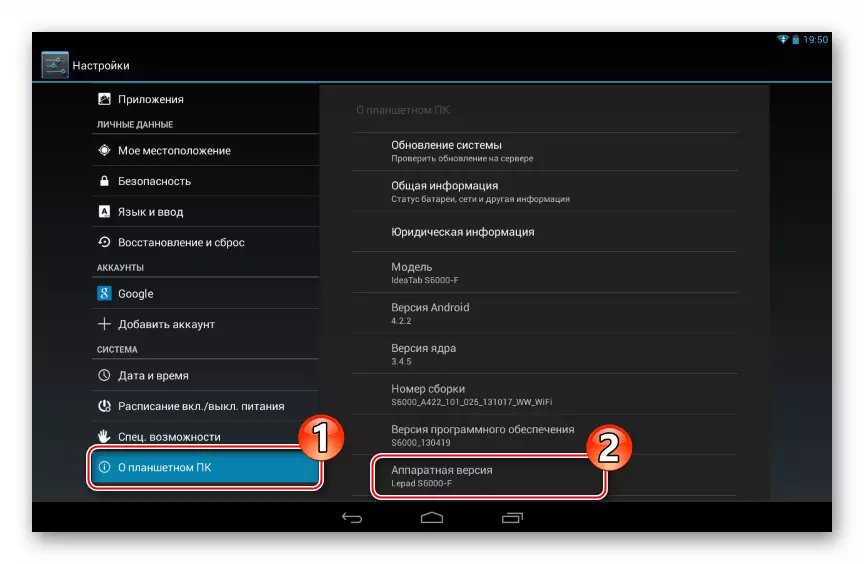
Amint a fenti képernyőképről látható, az ebbe a cikkben szereplő IDEATAB S6000 firmware-módszerek bemutatása az "F" módosítás példáján történik. Ugyanakkor az eszköz szerszámkészlete és módszerei alkalmasak az Android újratelepítésére a vizsgált eszköz verziójára. A legfontosabb dolog az, hogy a csomag szoftver komponenseit a letöltésekre kínált hivatkozásokkal az utasításokban található linkekkel választja ki.
Vezetők
Az első lépés az úton megszerzésének hatékony eszköze dolgozó rendszer szoftver Lenovo S6000 az a berendezés, a PC operációs rendszer a vezetők - ez biztosítja annak lehetőségét, hogy kölcsönhatásba lépnek a mobil eszköz, áttért a speciális üzemmódokat.
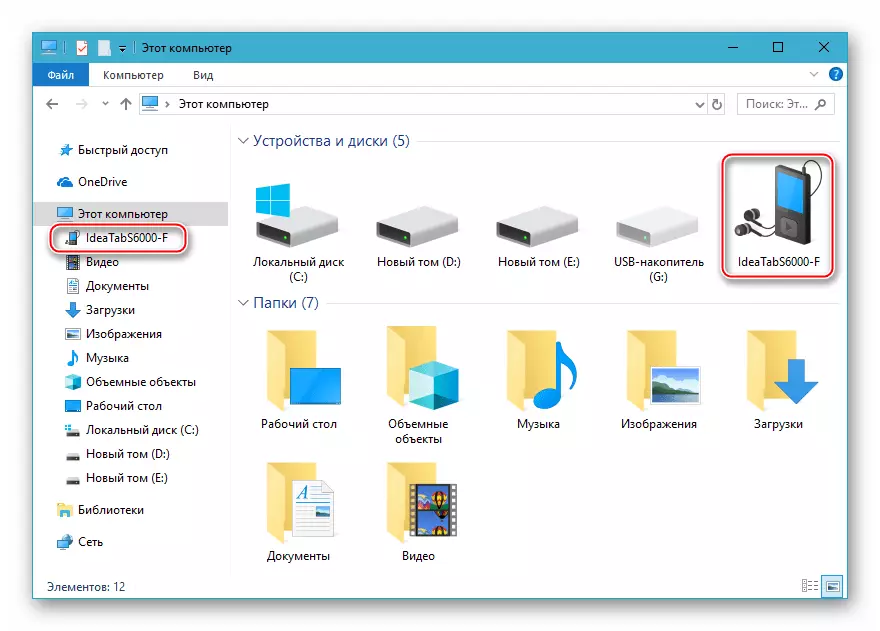
A munkamódszerek
Az Android-eszköz rendszerterületeinek eléréséhez be kell kapcsolnia bizonyos opciókat, vagy le kell fordítania az eszközt a szolgáltatási módokba. A következők kitöltésével nemcsak a "Tablet" szakosodott állapotokba változtathatja, hanem annak biztosítása, hogy a Windows Eszközkezelőben megjelenő Windows eszközök listáját helyesen telepítse.

- Az MTK Preloader a számítógép firmware-jének fő módja a számítógépről, amely rövid idő alatt automatikusan aktiválódik az első bekapcsoláskor. Nyissa ki a távirányítót, és csatlakoztassa teljesen az S6000-et a számítógéphez. Ennek eredményeképpen néhány másodpercig a Mediatek Preloader USB VCOM (Android) eszköz a "COM és LPT portok" szakaszból jelenik meg.
- "Debug on USB". Az Android Reinstall-hoz társított számos feladatot az Android Debug Bridge (ADB) segítségével a mobileszközre küldi. A tabletta ezen képességeinek megszerzéséhez aktiválnia kell a hibakeresési módot. Az eljárást a következőképpen írják le és a cikkben ismertetjük:
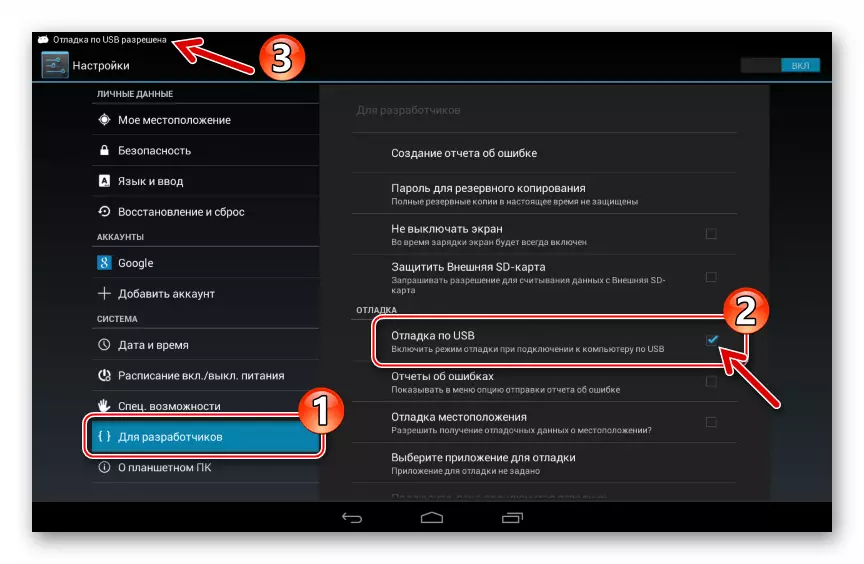
Bővebben: Aktiválja az "hibakeresés az USB-n keresztül" az Android készüléken
Az S6000 csatlakoztatásakor a "hibakeresés" számítógéphez a Windows Device Manager "Lenovo Composite ADB interfészként" felismeri.
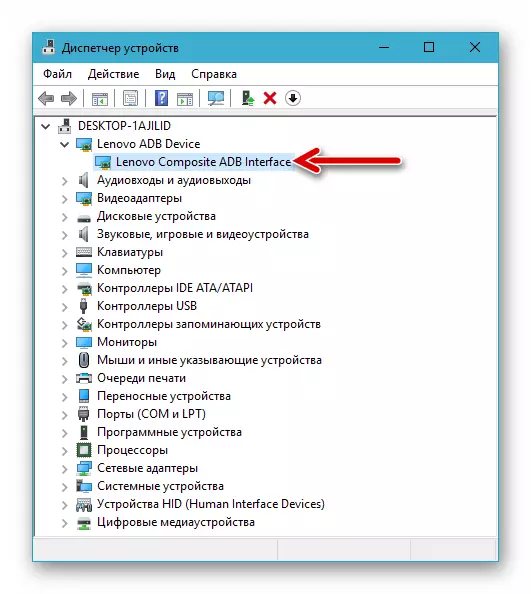
- A "Recavievers" olyan szoftvermodul, amely lehetővé teszi az egyéni manipulációkat az Android készülékek rendszeren történő rendszer nélkül. A gyári helyreállítási környezetben hatékonyan állítható vissza az eszközparaméterek és a tisztítás, valamint az informális megoldások (egyéni helyreállítás) lehetővé teszik, hogy szélesebb körű műveleteket végezzen, beleértve az Android telepítést is. A helyreállításhoz:
- A Lenovo S6000-en az OFF állapotban nyomja meg és tartsa lenyomva a "Nagyítás hangerejét" és a "Engedélyezés" gombokat, mielőtt megjeleníti az indítási mód listáját a képernyőn. A "Nagyítás kötet" gomb befolyásolásával állítsa be a "Recovery Mode" elemet, és kattintson a "Hangerő csökkentése" gombra.
- A tabletta képernyőjén megjelenő megjelenése után a hibás android képe röviden nyomja meg a "POWER" gombot.
- Ennek eredményeként megjelenik a helyreállítási környezet beállítások menüje. A "natív" helyreállításban a "Volume-" gombbal mozog, és megerősíti az egyik vagy másik lehetőség kiválasztását, hogy nyomja meg a "Volume +" gombot. A környezetből való kilépéshez hívja az "Reboot System most" funkciót.
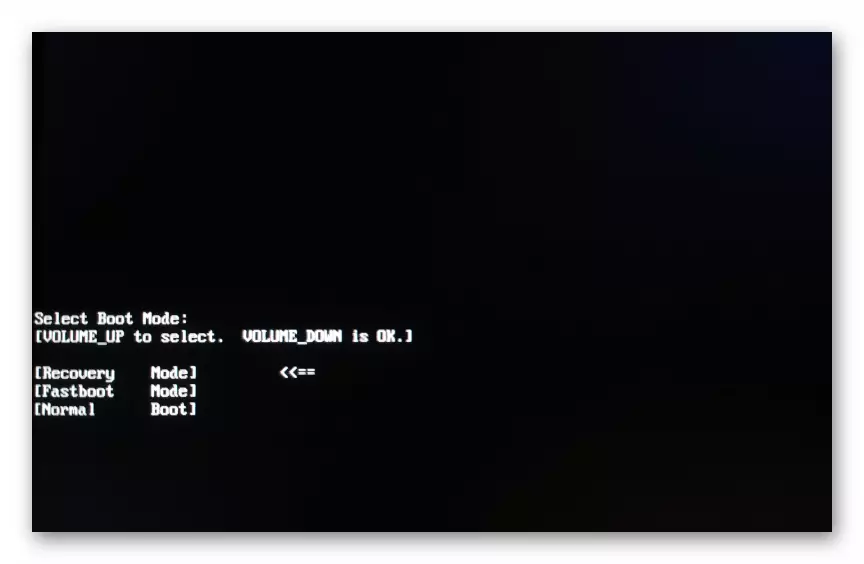
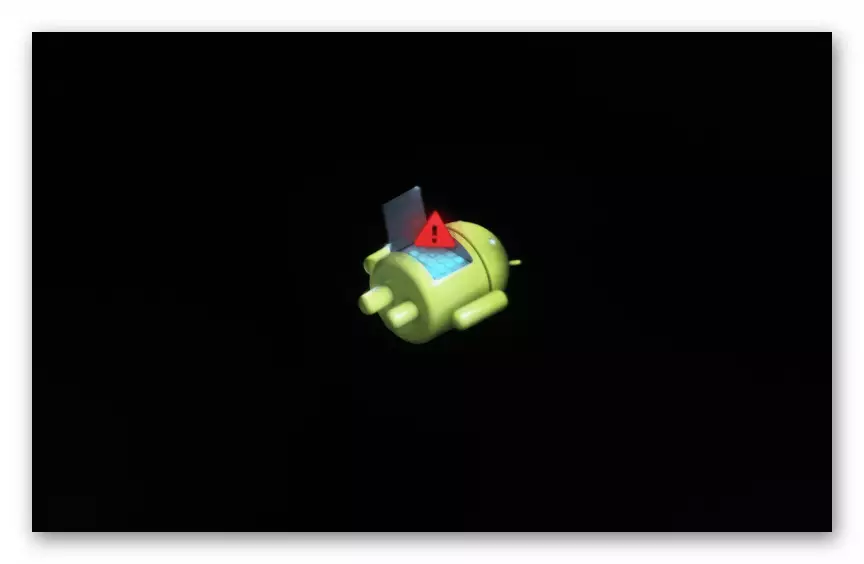
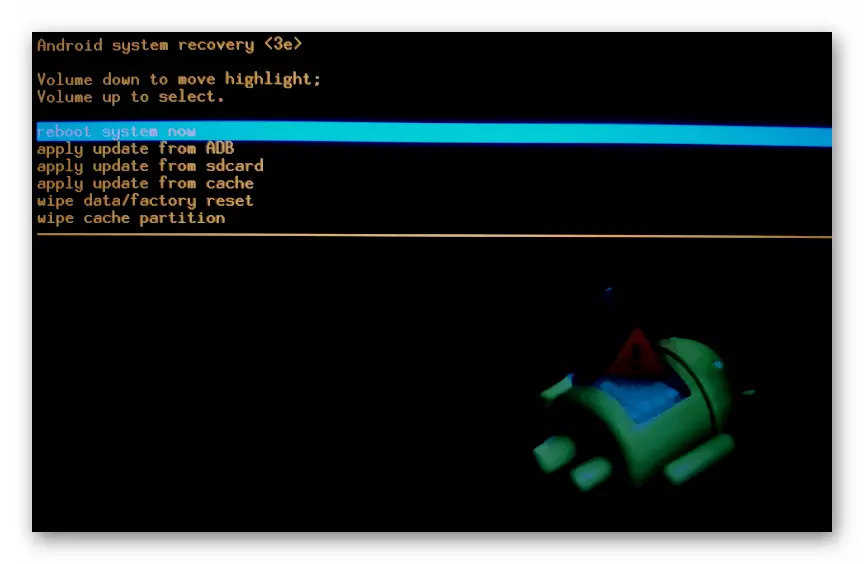
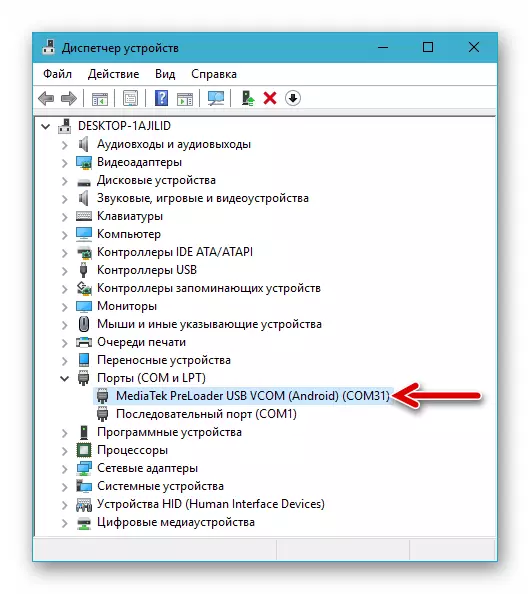
Puha
Miután biztosítja a tabletta konjugációját minden olyan üzemmódban, amely lehetővé teszi a számítógéppel, hogy az utóbbi teljes körű eszközké váljon, amellyel a firmware-t elvégezheti, egy lépésben marad - speciális programok telepítése. Az Android teljes újratelepítése a vizsgált modellen, és az ehhez a folyamathoz kapcsolódó műveletek két eszközt igényelnek.

Lenovo Smart Assistant (LSA)
A gyártó által kínált hivatalos vezető, aki saját márkájának mobileszközeit kezelheti PC-vel. Az alkalmazás biztosítja a felhasználókat a tabletta mentési adataival, és lehetővé teszi a hivatalos firmware frissítését is.

Az LSA-eloszlást letöltheti. A Lenovo hivatalos honlapjának technikai támogatási oldaláról.
Töltse le a Lenovo Smart Assistant alkalmazást a hivatalos webhelyről
- A menedzser telepítővarázslója szabványos. Fájl megnyitása lmsa_vx.x.x.x_setup.exe..
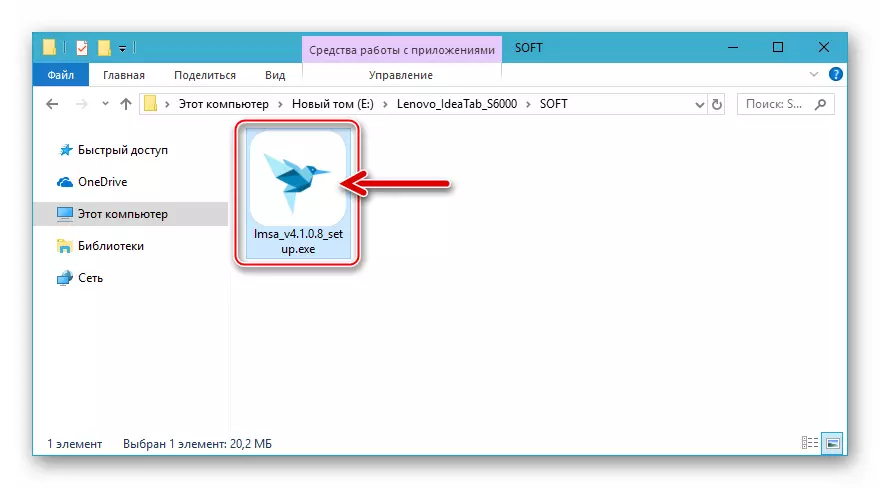
- Kattintson a "Következő" gombra az első kettőben
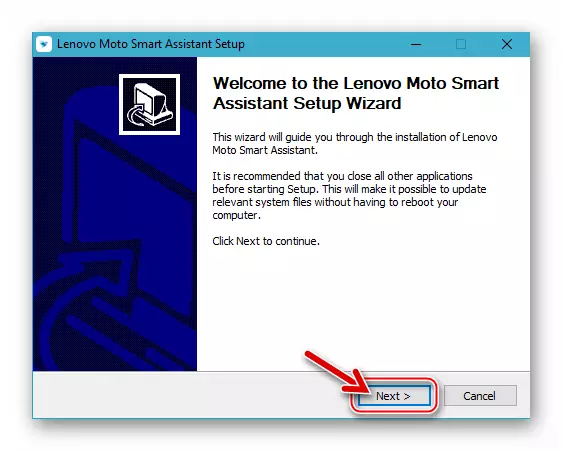
Telepítői ablakok.
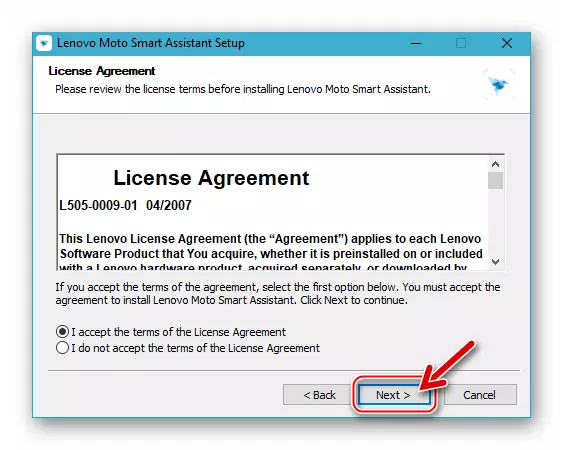
- Kattintson az "Telepítés" gombra egy ablakban az alkalmazásfájlok elhelyezésének módjaival.
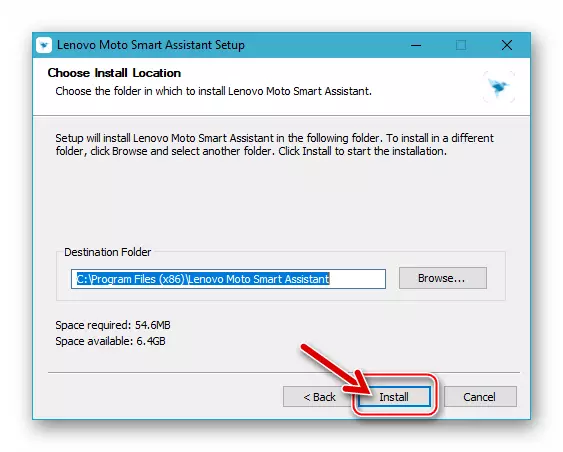
- Várja a telepítés befejezését.
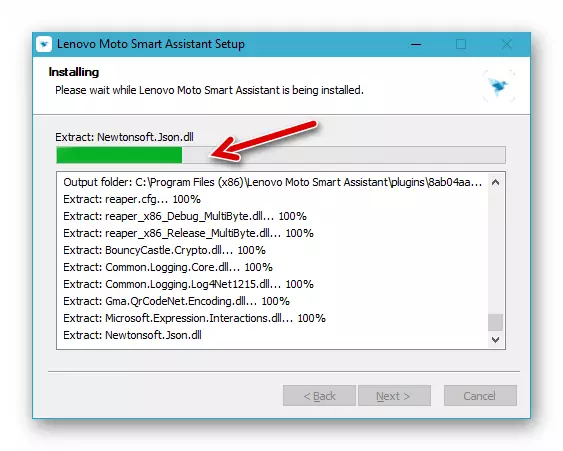
- Kattintson a "Befejezés" gombra a telepítés varázsló utolsó ablakában.
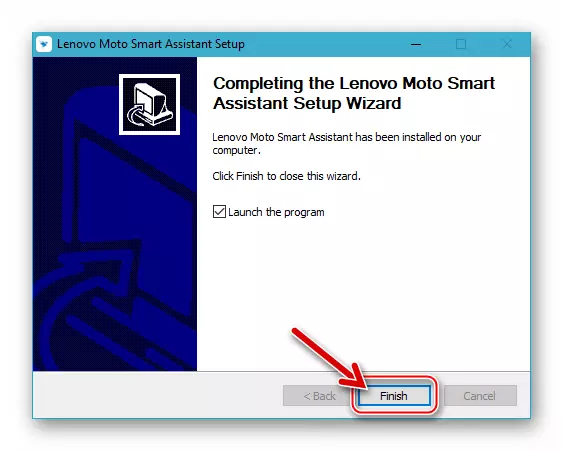
SP flash eszköz (SPFT)
Univerzális megoldás a MediAtek-feldolgozók alapján épített eszközök memóriájának rendszereit.

Ismételten figyelembe vesszük az SP FlashTool-ot a weboldalunkon közzétett anyagokkal, a működés általános elveiről, a pénzeszközök megtalálhatók például hivatkozással:
Bővebben: hogyan flash android-eszközöket SP flash eszközzel
Meg kell jegyezni, hogy a firmware Lenovo S6000 esetében ajánlott a zseblámpa verzióját használni, mint 3.1344. A cikk részeként szereplő műszert tartalmazó archívum letölthető a következő linkről:
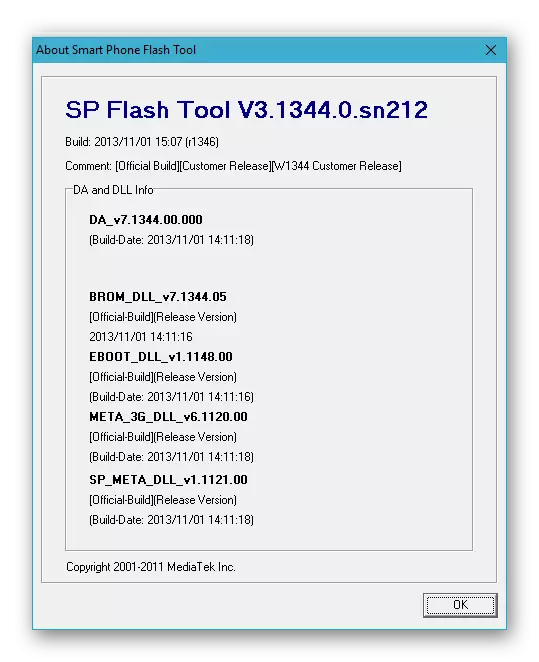
SP flash eszköz letöltése V.3.1344 alkalmazás Lenovo S6000 tabletta számára
A program telepítése nem szükséges - egyszerűen húzza ki a csomagot az alkatrészekkel egy külön mappába, és kezdje el megnyitni a fájlt Flash_tool.exe..
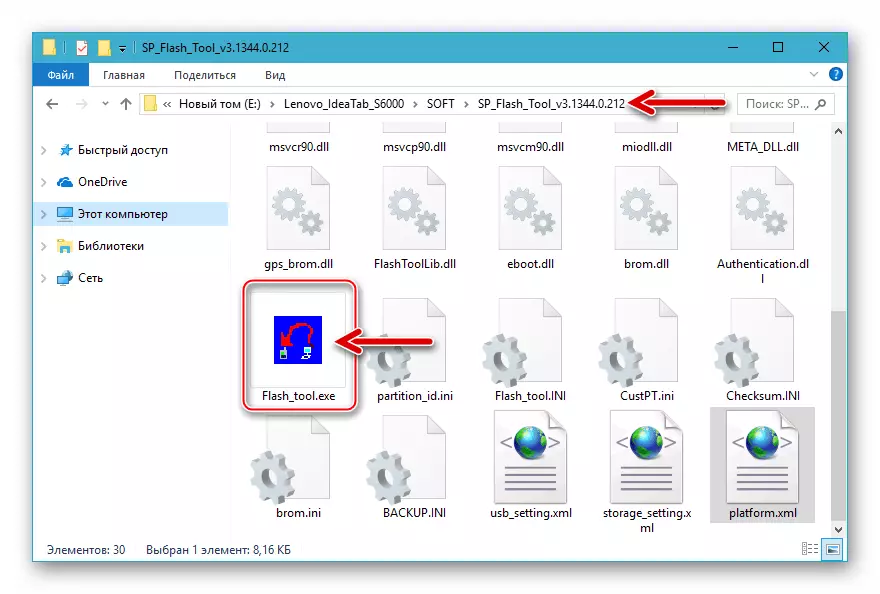
Rut-jobb
Ahhoz, hogy teljes hozzáférést biztosítson az Android-rendszerhez, a célhoz, például egy biztonsági mentés vagy telepítés létrehozása egy tabletta számítógép nélküli tabletta, a superuser jogosultságai szükségesek. A Lenovo S6000-en a root jogok teljesen egyszerűen használhatók - Használja az alkalmazást Framaroot..
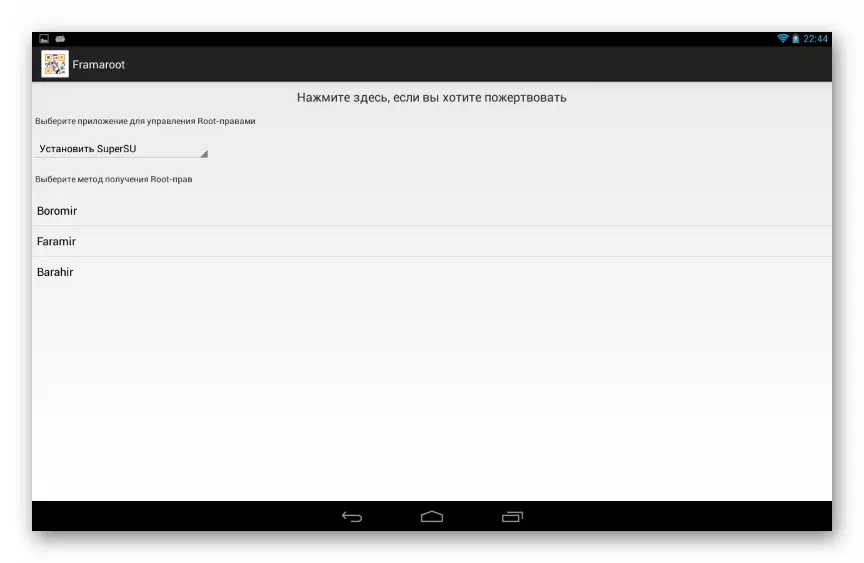
A Framarut eszközzel való munkát a következő egyszerű utasítások végzik:
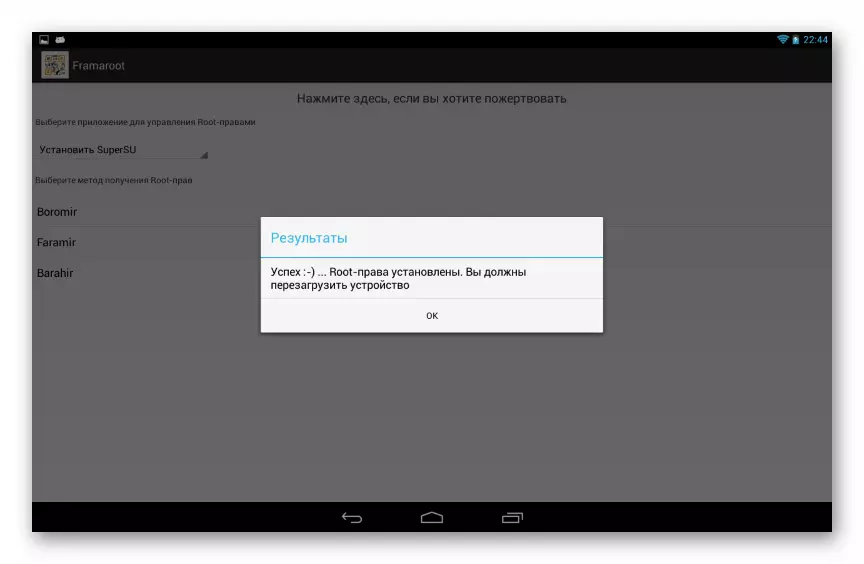
Bővebben: Ruth-jogok az Android-on keresztül a Framaroot nélkül PC nélkül
Ritka esetekben a Framaroot a modellhez viszonyítva hatástalan, majd használhatja a nevét kapott eszközt Kingoroot..
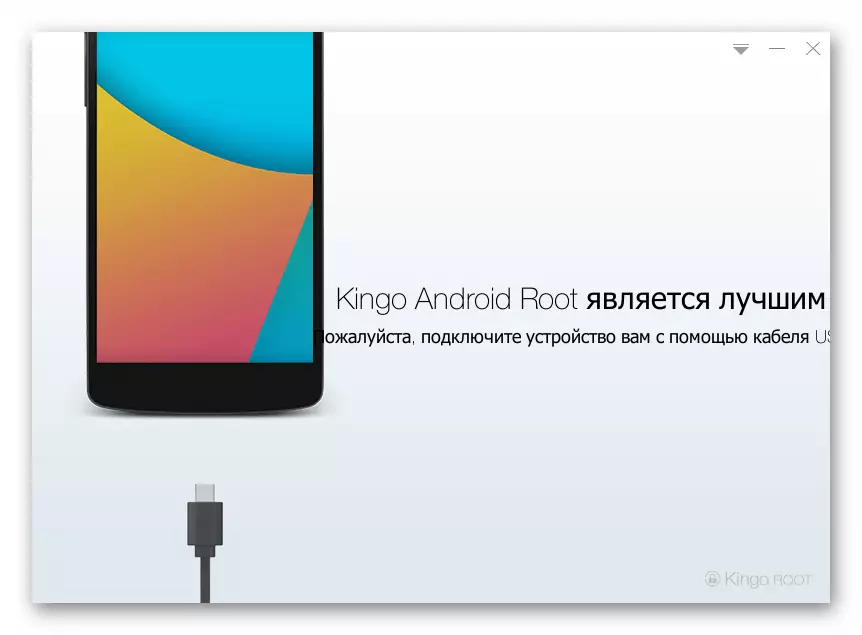
Az Android eszközök útválasztására szolgáló utasítások egy királyorut használva megtalálhatók az anyagban honlapunkon:
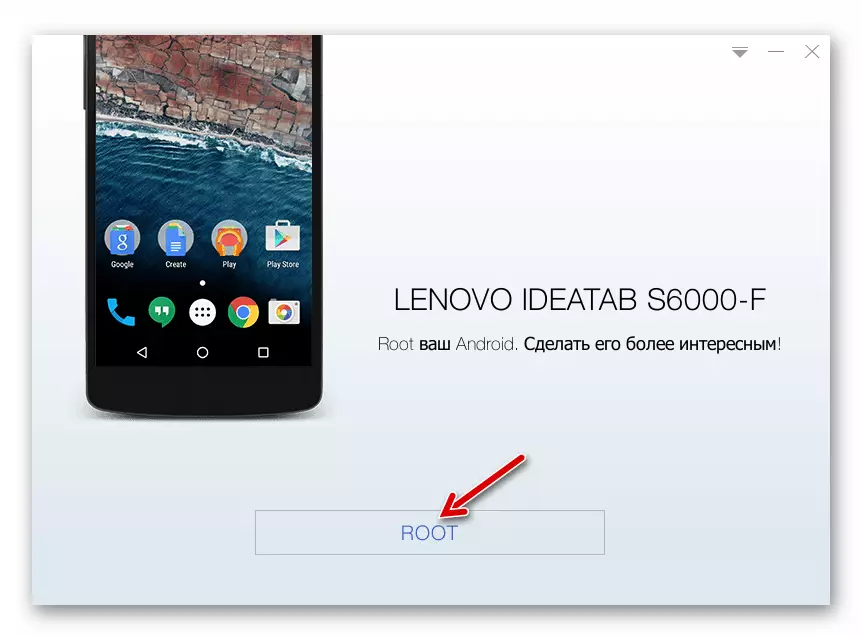
Bővebben: megszerzi a szuperuser jogosultságát az Androidon a Kingo gyökér segítségével
Mentési információk, NVRAM biztonsági mentés
Az Android operációs rendszer újratelepítése előtt gondoskodnia kell az eszköz memóriájában felhalmozódott adatok biztonságáról. A készülék belső tárolásáról a firmware-folyamatban található összes információt eltávolítják, így megbízható tárolóhelyre kell másolni.

Bővebben: Hogyan készítsünk biztonsági másolatot az Android eszközről a firmware előtt
A felhasználói adatok biztonsági mentéséhez S6000-ről a leginkább racionális megoldást alkalmazzák Lenovo intelligens asszisztens. . Honlapunkon ismételten leírta a gyártóeszközök által megadott alkalmazáskezelő segítségével történő másolás folyamatát. A névjegyek, az SMS, képek, videók és a vizsgált modell másolása a következő utasítások szerint cselekedhet.
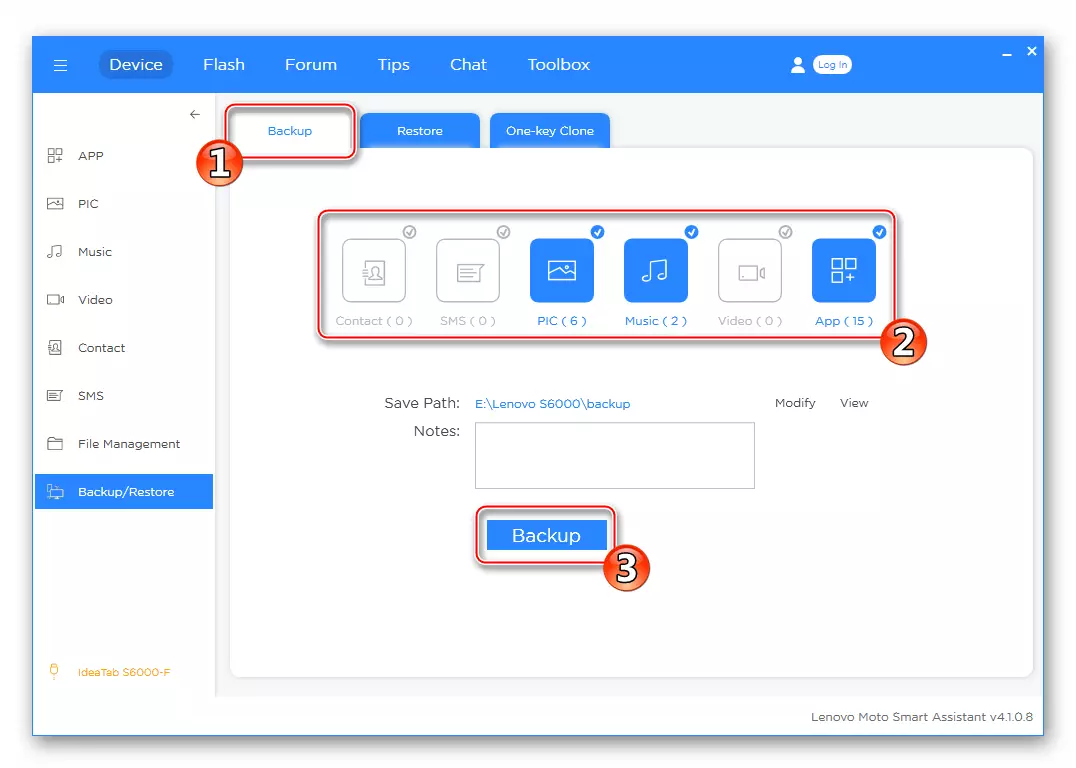
Bővebben: az Android Tablet Lenovo-tól a firmware előtt
Amellett, hogy az adatok mentése generált a felhasználó által, mielőtt komoly beavatkozás a rendszer a táblagép, rendkívül ajánlott beszerezni és megtakarítás a lerakó az NVRAM-rendszer része a memóriában. Ezen a területen, információt tárolnak, amely a munka mobilhálózatok (IMEI), valamint a kalibrálást a Wi-Fi és a Bluetooth.
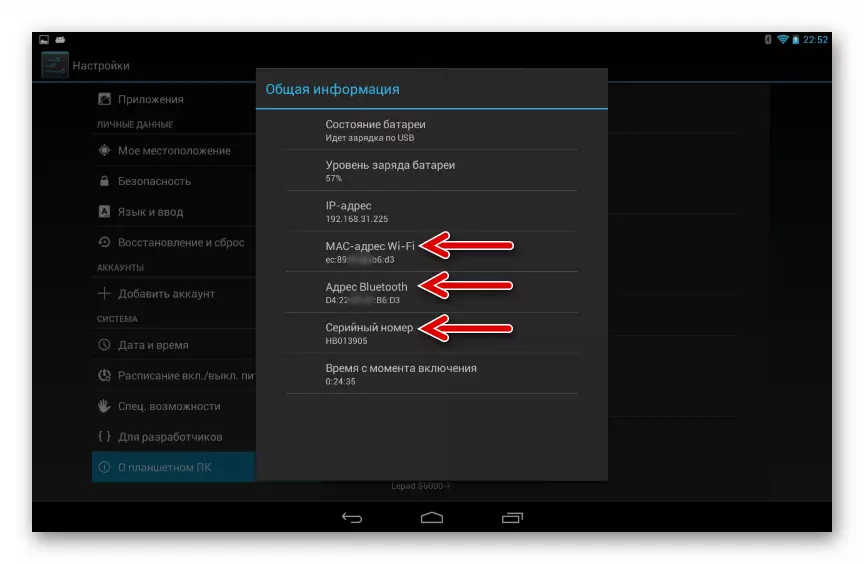
Ha a szekció a firmware-folyamat során sérült, ami nem olyan ritka helyzet, a megadott modulok leállnak a funkciók megfelelő végrehajtására, amíg a "nem-zarám" nem áll vissza. A készüléket károsítja, valamint megvédje magát azzal a szükségességgel, hogy nehéz a partíció helyreállításának hiányában, esetleg egy speciális szkript segítségével.
Töltse le a szkript biztonsági mentési és visszaállítása NVRAM Tablet Lenovo Ideatab S6000
- Töltse be a csomagot a fenti linknek megfelelően, és kicsomagolja az eredményeket.
- Szerezd meg az eszköz gyökérjogi jogát, aktiválja a "Jobb: YUSB", majd csatlakoztassa a számítógéphez.
- Futtassa a fájlt. nv_backup.bat..
- Elvárja az "NVRAM" dump kitöltésének befejezését. A folyamat folyamata a futó Windows konzolban látható, és befejezése után az üzenet megjelenik a "Folytatáshoz, nyomja meg bármelyik gombot ...".
- Ennek eredményeképpen egy fájl jelenik meg a szkriptet tartalmazó könyvtárban. nvram.img, Amely a mobileszköz "Nebrum" memóriájának dump része.
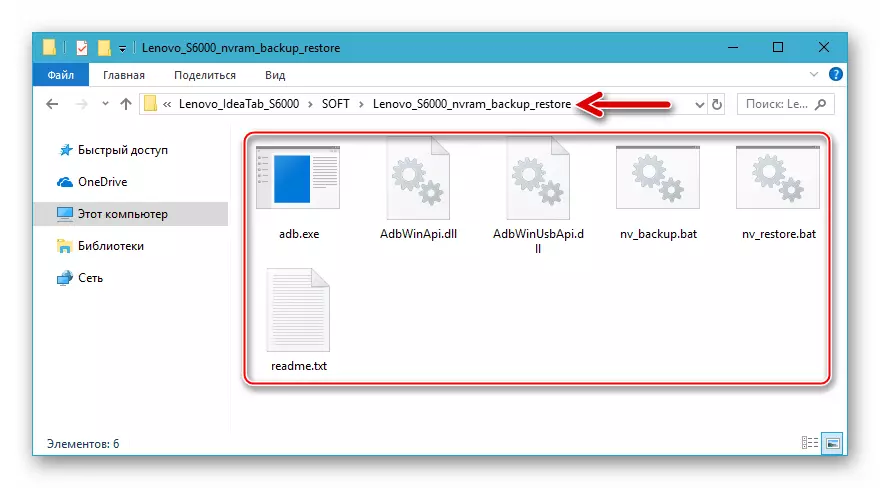
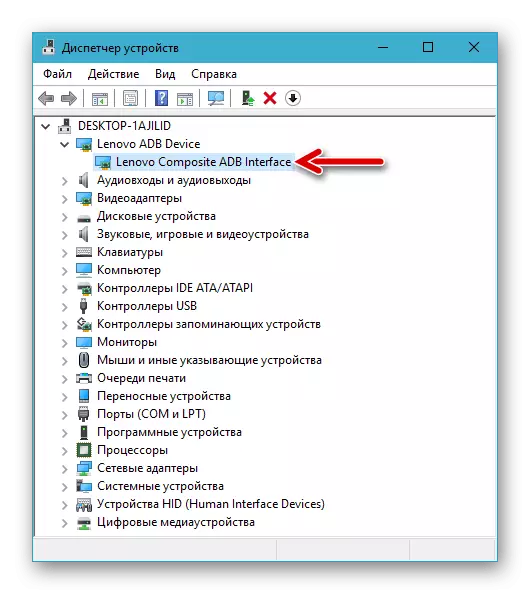
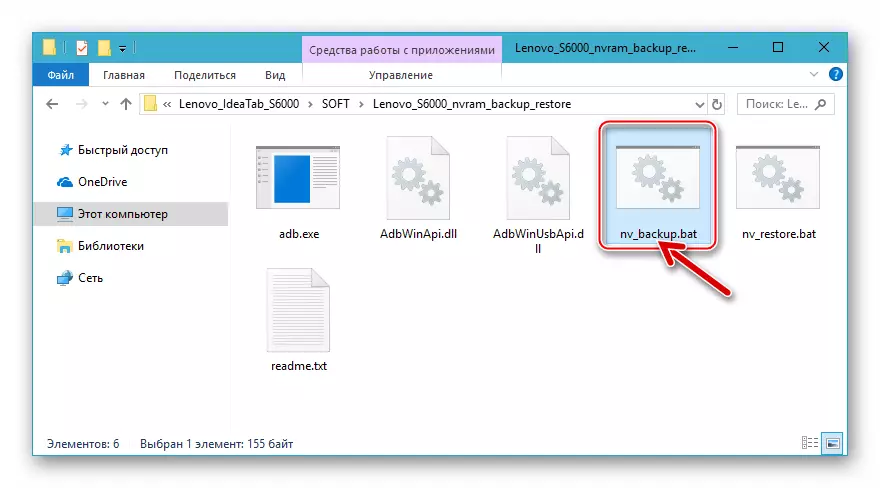
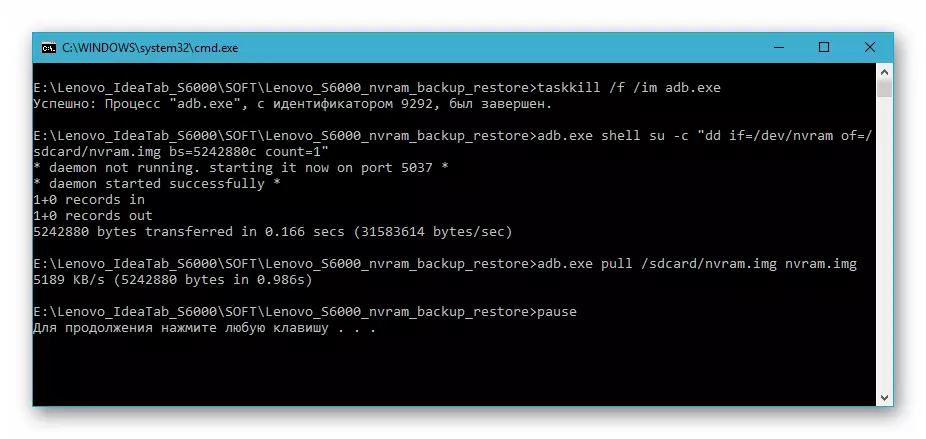
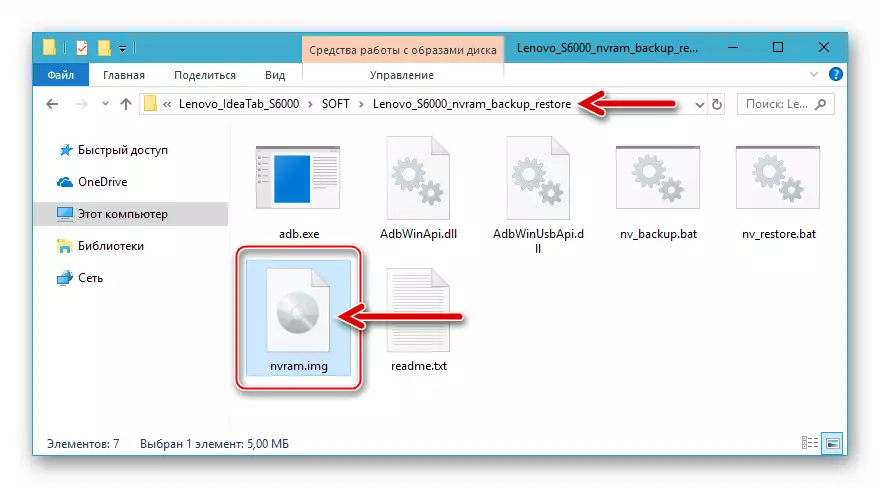
A legfontosabb memória területének visszaállítása, ha ilyen szükséglet jelenik meg, majd kövesse az alábbi lépések feletti lépéseket, de indítsa el a fájlt Nv_restore.bat..
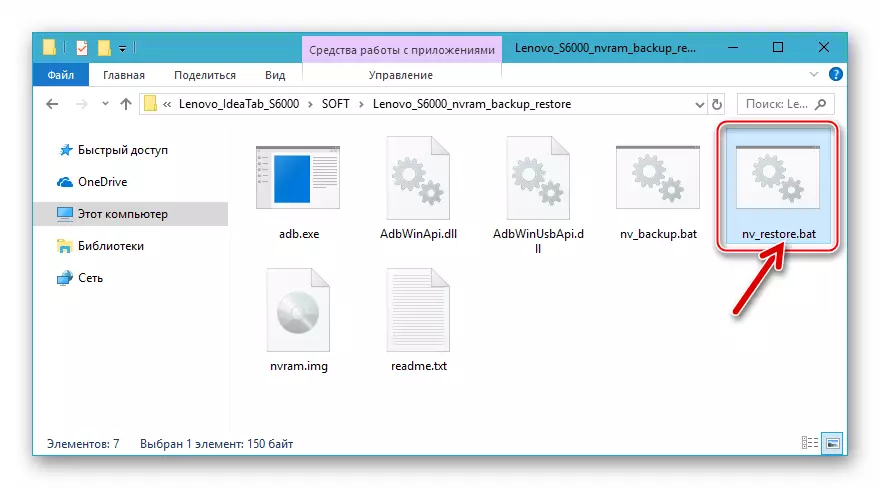
Újraindítás.
Az Android normál működésének visszaállítása, nem mindig szükséges a mobil operációs rendszer újratelepítése. Ha a Lenovo S6000 a teljesítmény szintjének csökkenését mutatja, a "lassul", időszakosan újraindul, stb. Lehetséges, hogy ezt a rendszer eltörlése, a rosszindulatú szoftverek és egyéb tényezők hatásai okozzák, elkerülhetetlenül a a készülék hosszú távú működésének folyamata.

Az ilyen helyzetekből származó hatékony megoldás gyakran visszaállítja és tisztítja a készülék memóriáját. Bizonyos esetekben az alábbi utasítások végrehajtása lehetővé teszi, hogy az eszközt olyan állapotból adja ki, ha nincs betöltve a rendszerbe, de csak a rendszerindító logóját mutatja be. Más szavakkal, a "Hard Reset" modellben néha lehetővé teszi az Android normál elindításának visszaállítását.
- Adja meg a gyári helyreállítási környezetet. Válassza ki a Wipe Data / Factory Reset opciót.
- Erősítse meg a szándékát, hogy tisztítsa meg és állítsa vissza, kiemelje az "Igen - Az összes felhasználói adat törlése" elemet, majd kattintson az "VOL +" gombra.
- Elvárja a művelet befejezését.
- A "Data Wipe Complete" értesítési képernyőn megjelenik, indítsa újra az Android-t.
- Az újraindítás után futtatási operációs rendszer befejeződött a képernyő megjelenésével, amely lehetővé teszi az interfész és az időzóna nyelvének kiválasztását. Adja meg a paraméterek értékeit a legördülő listákban.
- Ezután határozza meg a fennmaradó Android beállításokat.
- Ennek eredményeképpen a Lenovo S6000-et a "mezőből kifelé" állapotban kapja meg, minden esetben a készülék programrészéhez képest.
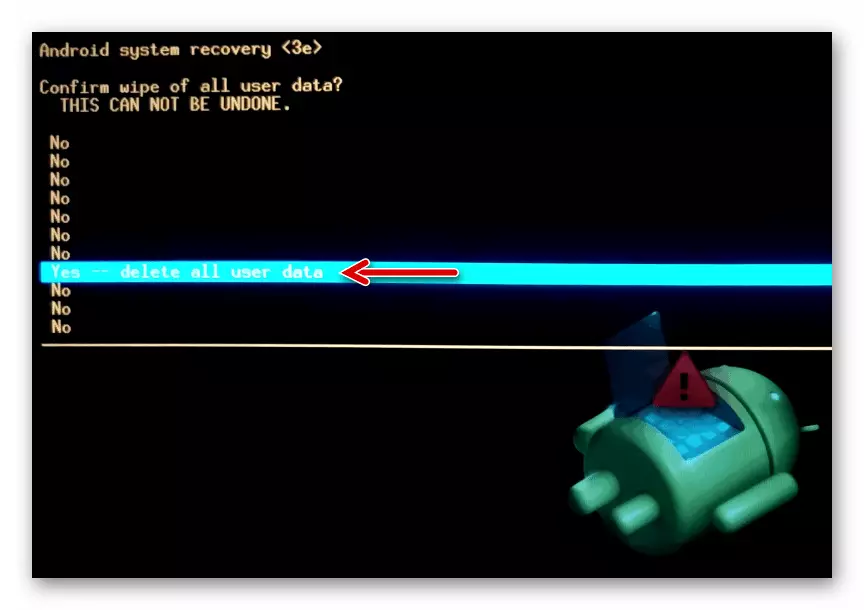
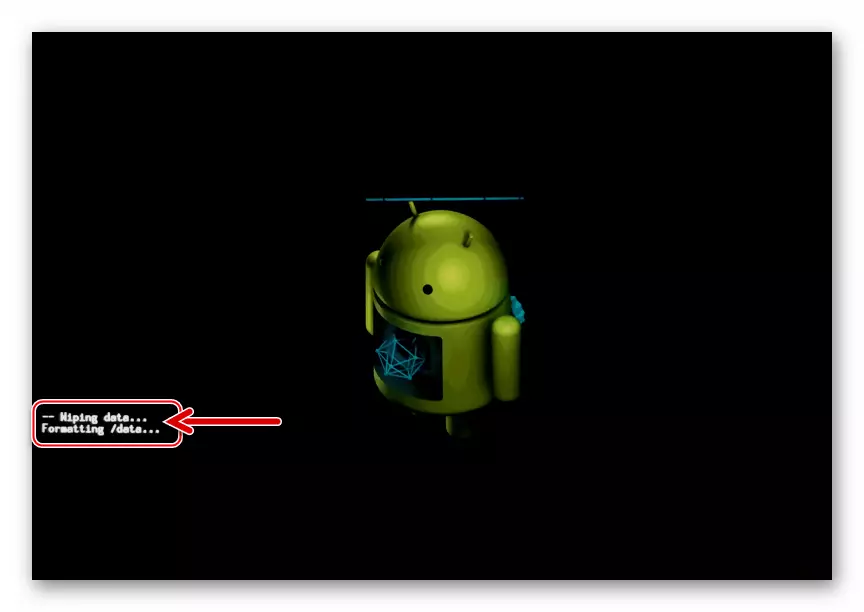
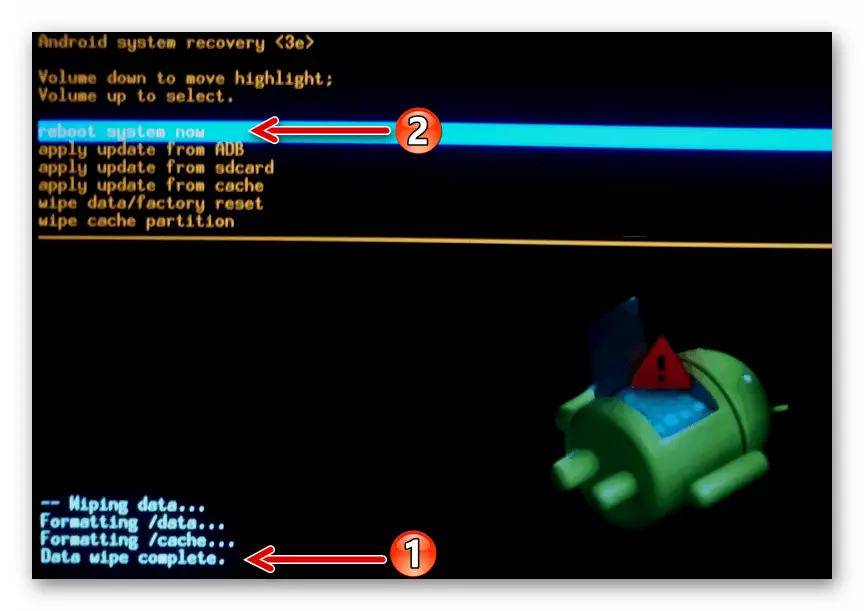
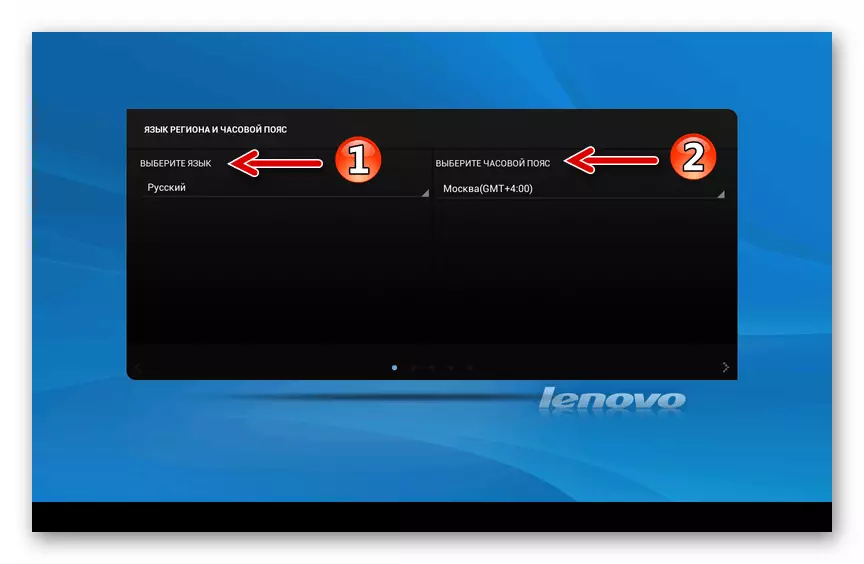
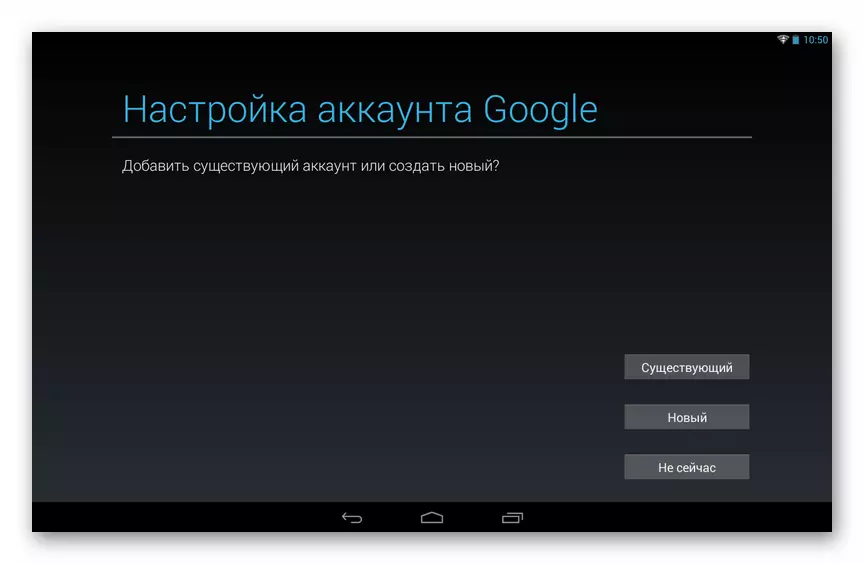
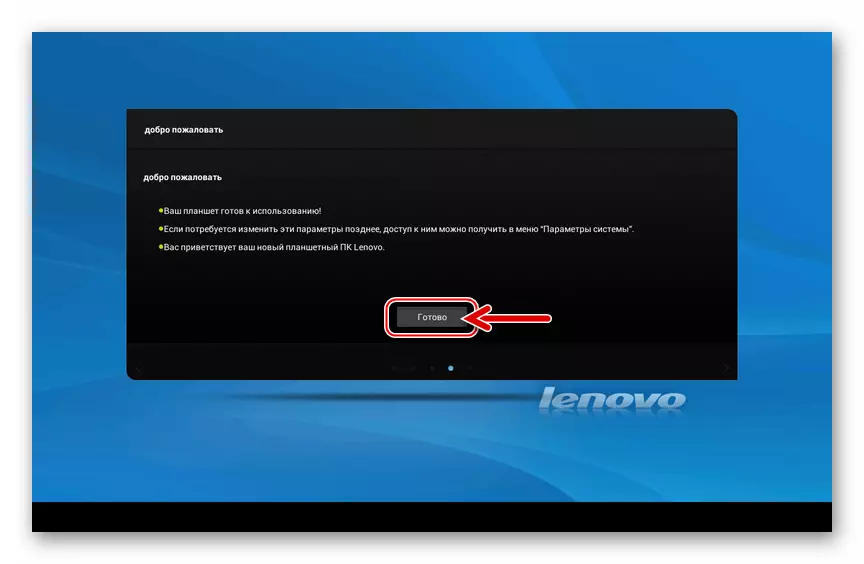
Hogyan flash Lenovo Ideatab S6000
Az e cikk előző részének ajánlásainak befejezésével feltételezhetjük, hogy minden készen áll a Tablet firmware-re. Nézze meg az alábbiakban javasolt kezdő utasításokat, válassza ki az eszköz állapotától, valamint a kívánt eredményt, a műveleti módot, és folytassa az Android újratelepítését.

1. módszer: Frissítse a hivatalos szoftvert PC-vel
Ha az IDEATEAB S6000 firmware célja csak a gyártó által kínált utóbbi utóbbi verziójának növekedése, a legjobb megoldás erre a feladatra Lenovo intelligens asszisztens. . Csak egy alkalmazáskezelőre és olyan eszközre van szüksége, amely az Androidba indítható.

- Hozzon létre egy biztonsági másolatot a tabletta memóriájában található fontos információkról. Ha a "Teljes" rendszert szeretné telepíteni, állítsa vissza a készülék beállításait, és tisztítsa meg a gyári helyreállítást.
- Futtassa az LSA alkalmazást. A táblagépen aktiválja az "USB debug" -t, és csatlakoztassa a számítógéphez.
- Várja meg az eszközmodell megjelenítését az asszisztens asszisztens ablakban, majd kattintson a "Flash" gombra a felső menüben.
- Várjon egy kicsit, amíg a program levonja az Android szerelvényen található adatokat, és kapcsolatba lép a Lenovo szerverekkel, hogy ellenőrizze az operációs rendszer frissítésének lehetőségét.
- Ha frissítheti a firmware-t a következő ablakban az "Új Ver:" pont közelében, akkor megjelenik az új Android-szerelés és a "Letöltés" ikon, "kattintson rá.
- Várja meg a csomag letöltését, hogy befejezze a mobil operációs rendszer frissítő elemeit a PC-lemezre. A művelet befejezése után a frissítés aktív lesz - kattintson rá az Android frissítési folyamat megindításához.
- Kattintson a "Folytatás" gombra
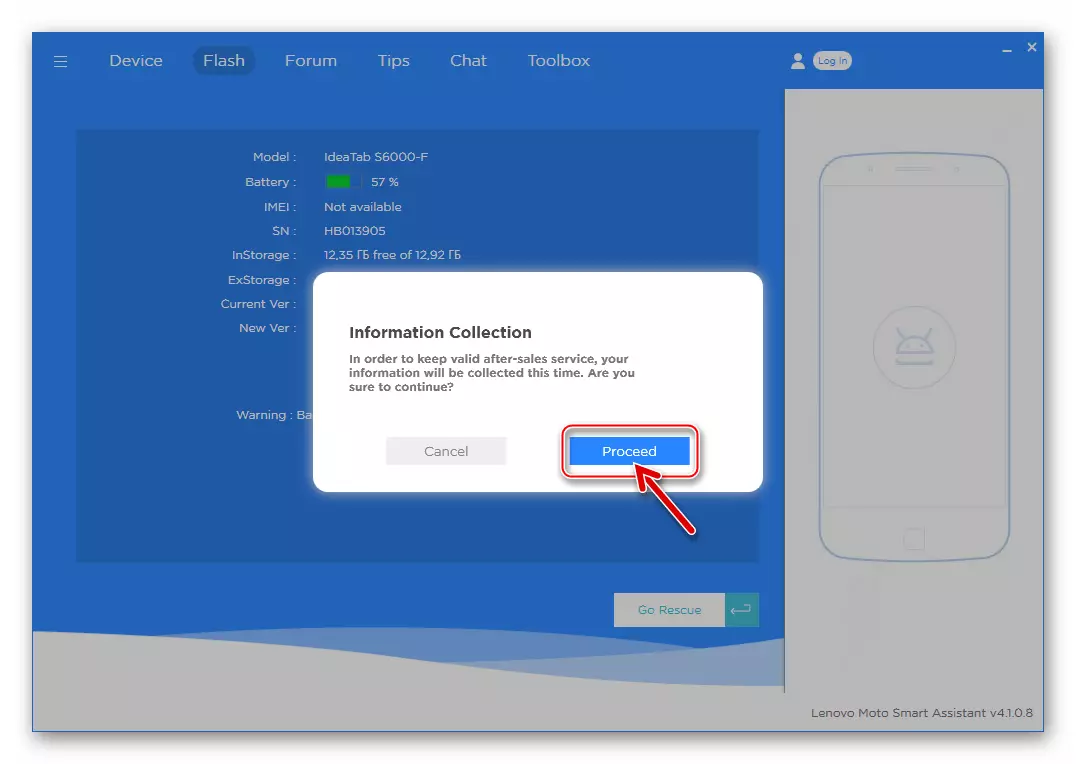
A Windows kérések megjelenése.
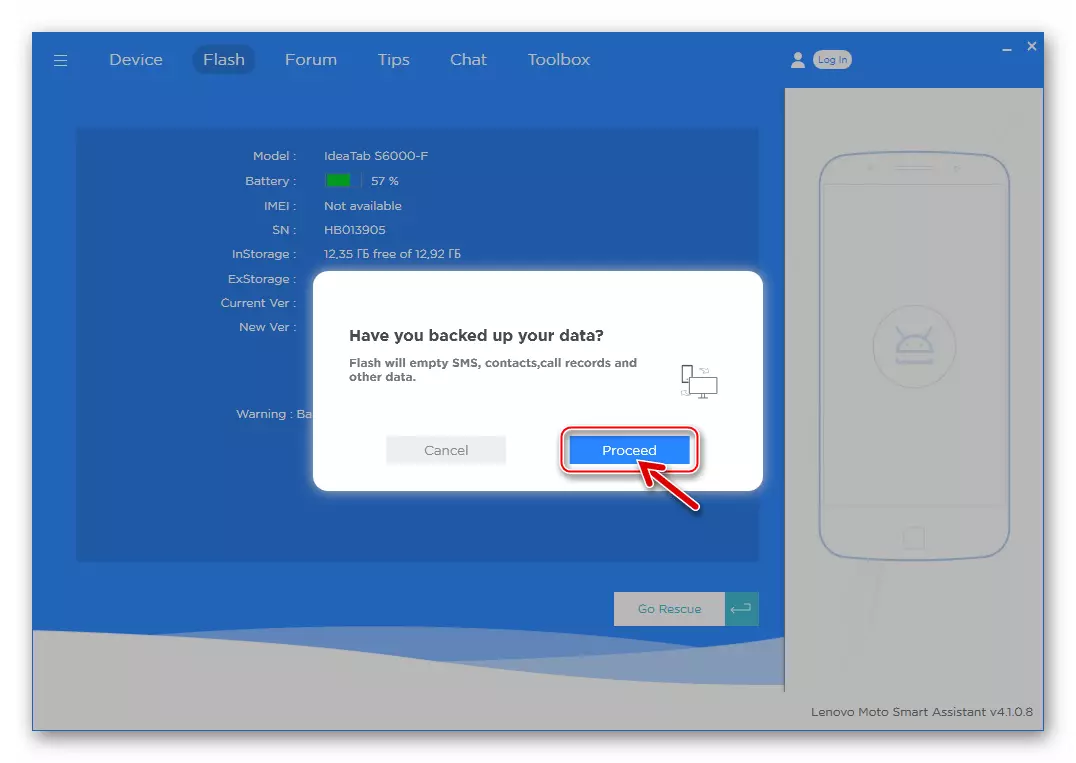
- Ezután a firmware firmware verziója automatikusan rendezve van, és nem igényel beavatkozást - figyelje meg a töltési teljesítménymutatót.
- Miután átvette a szükséges fájlokat az eszköz memóriájába, a "Fregrading ..." gomb neve az intelligens asszisztens ablakban megváltozik a "Befejezés", és az Ideatab újraindul, és elkezdi frissíteni az operációs rendszer összetevőit.
- Várja a frissítési telepítési eljárás befejezését - töltse ki a végrehajtó jelzőt a gép képernyőjén, és még egy újraindítás.
- Ennek eredményeképpen elindul a mobil operációs rendszer már frissített verziója, amely értesíti a megfelelő értesítést.
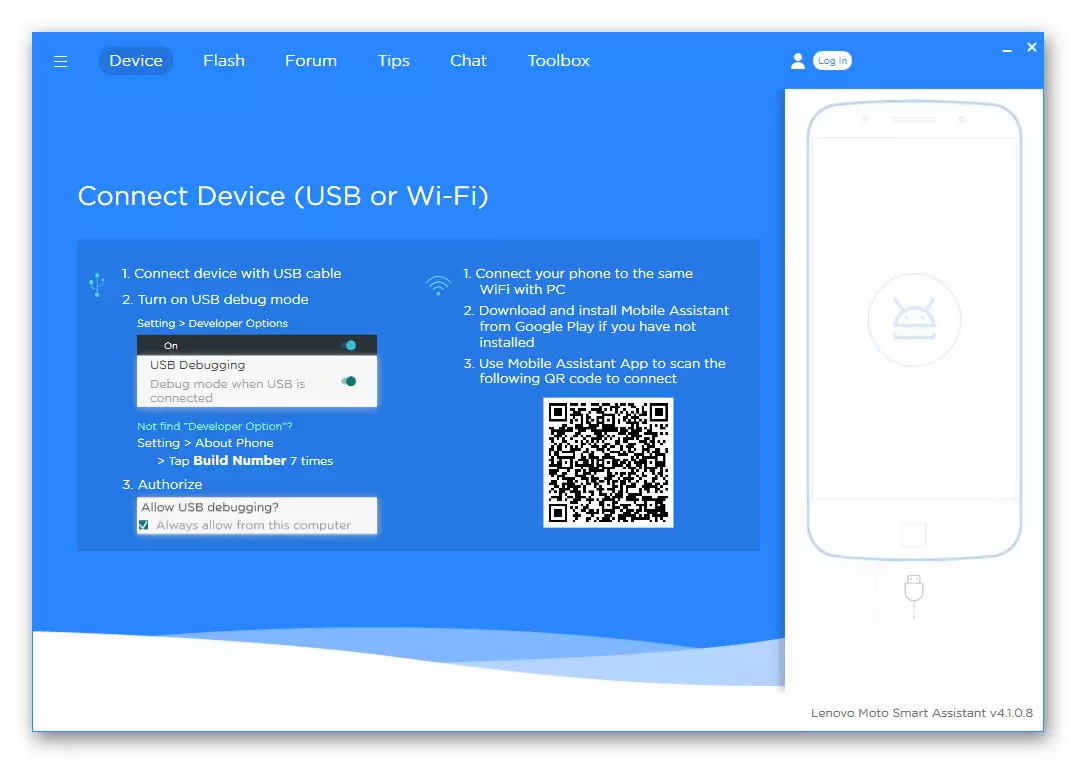
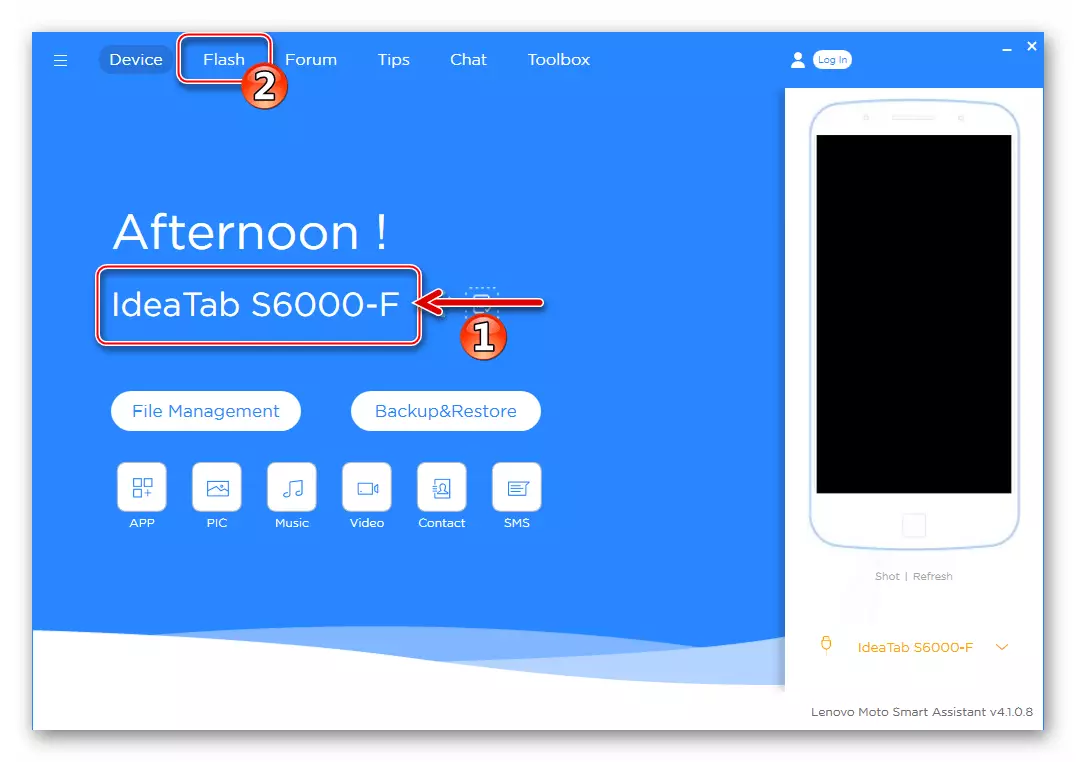
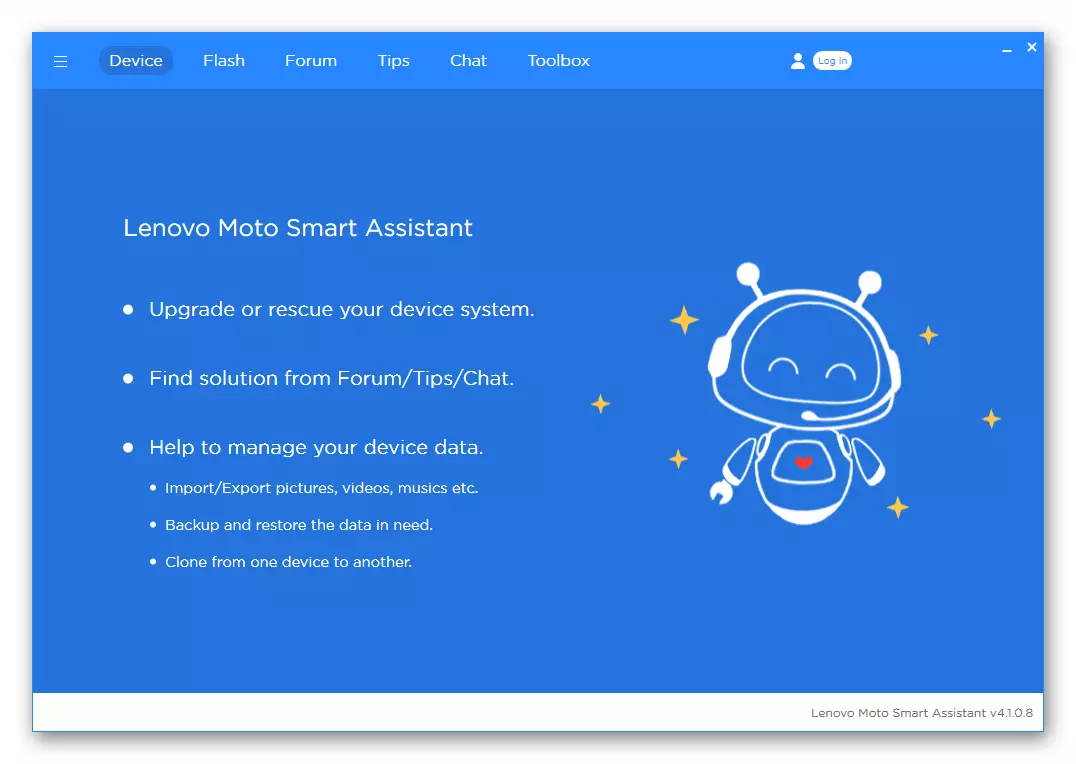

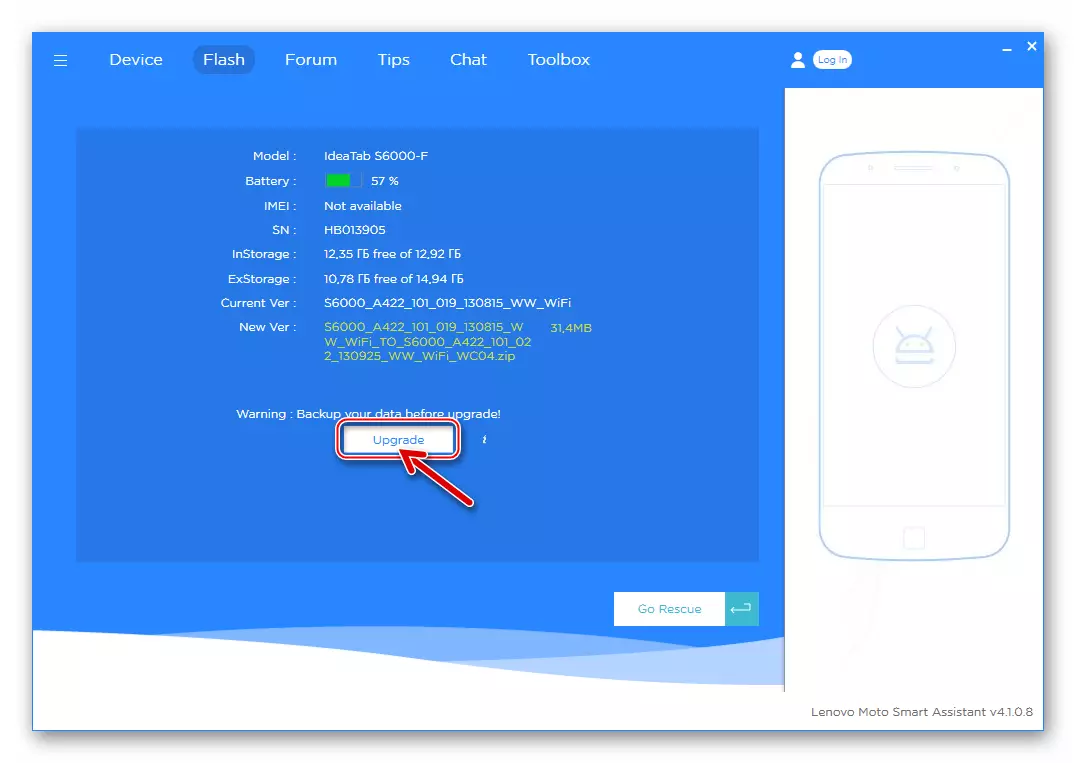
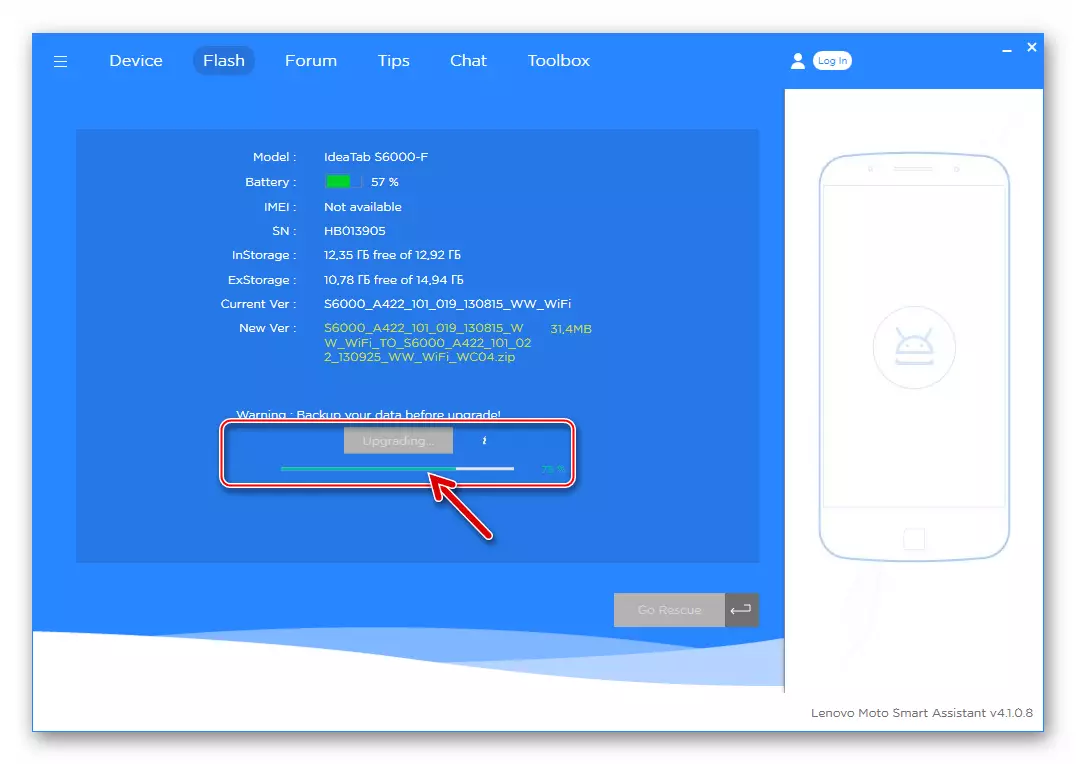
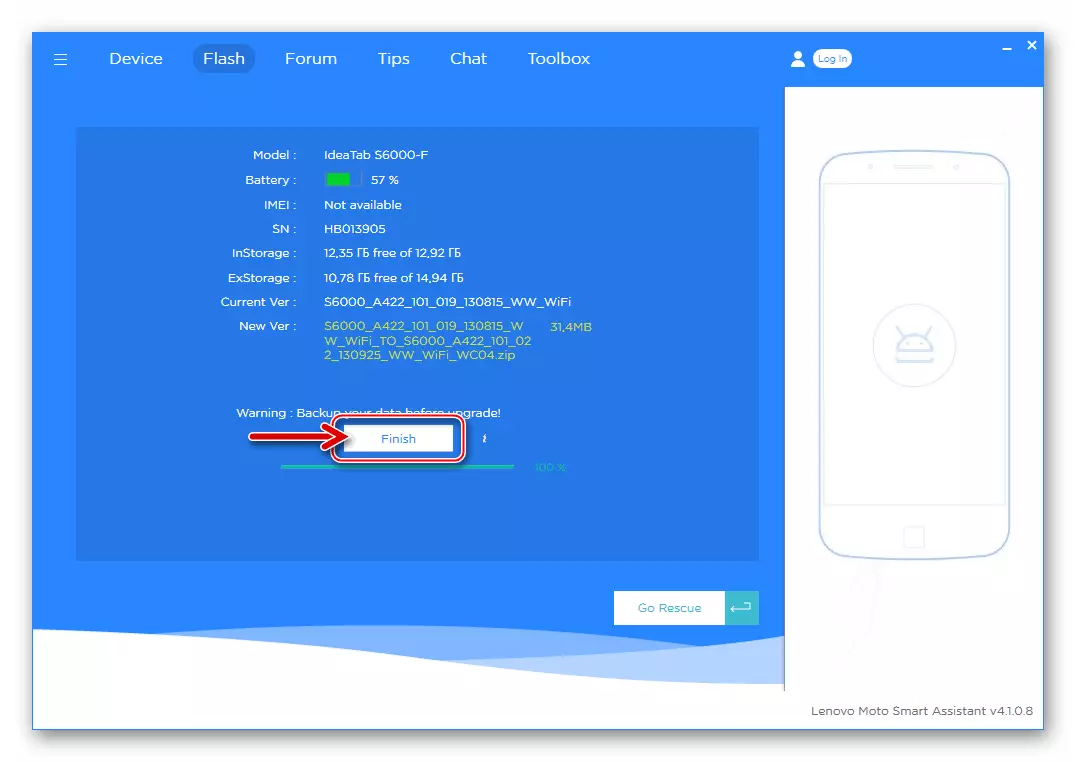

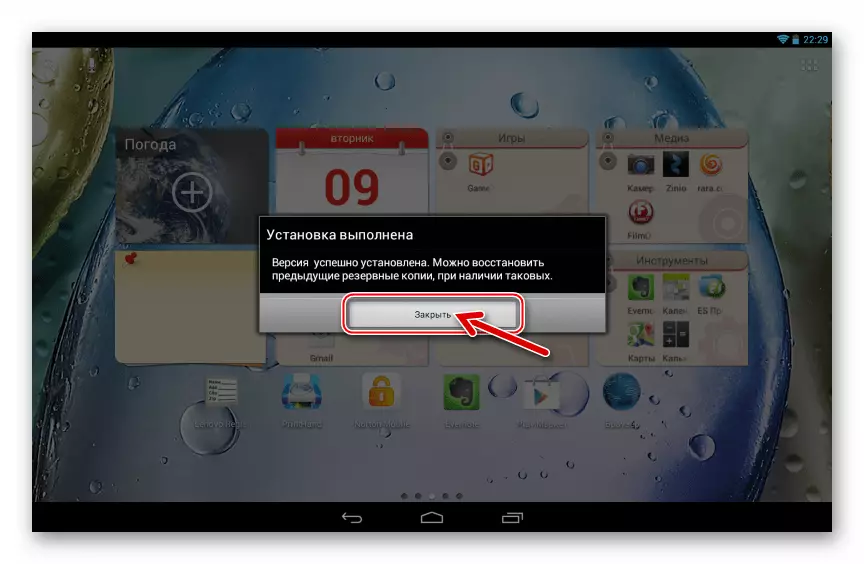
Ami az eszköz mobil operációs rendszerbe telepített összeszerelési számától függően előfordulhat, hogy a fent leírt eljárásnak többször is előállítania kell, mielőtt megjelenik az Intelligens Assistant ablakban az értesítések "Flash" lapján "A verzió naprakész".
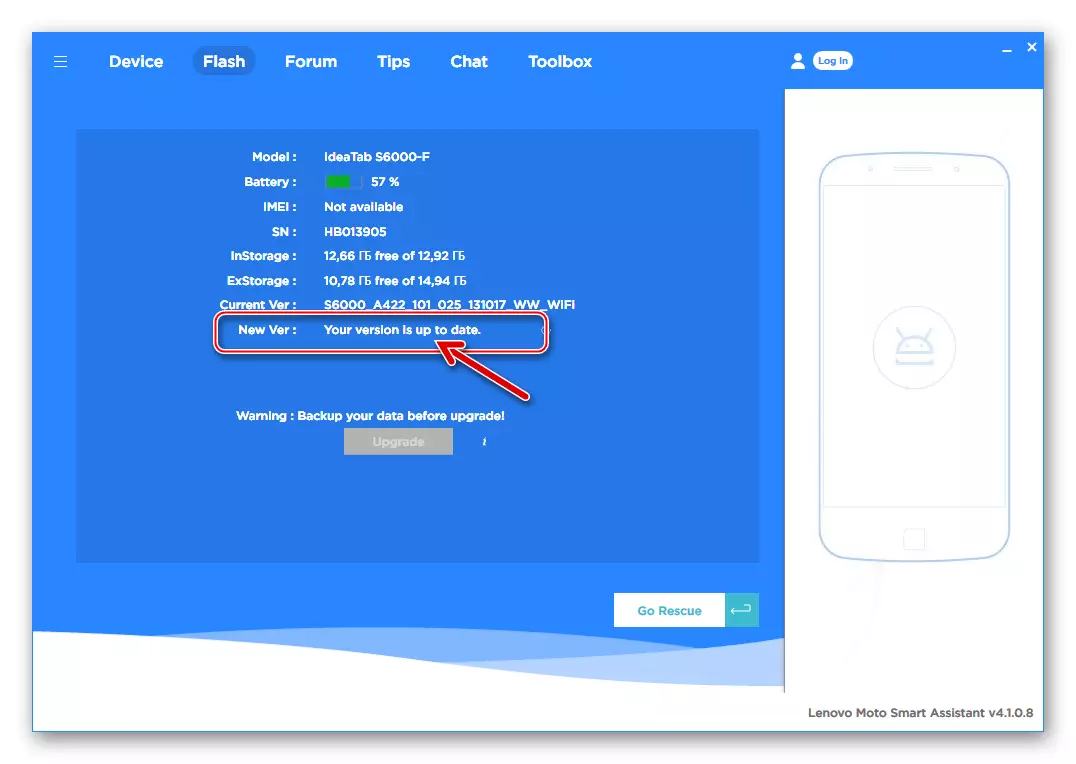
2. módszer: Teljes villogó PC-vel, "Használt"
A Lenovo Ideatab S6000 rendszerszakaszának teljes körű átírása a számítógépről, amely lehetővé teszi a tabletta újratelepítését és / vagy helyreállítását, még a kritikus helyzetekben is, valamint az egyéb működési módszerek alkalmazásának lehetetlenségét SP flashtool. Az alábbi linkek a módosításokhoz firmware csomagok. -H és -F. Az utóbbi kiadta a gyártó gyártója.

Töltse le a hivatalos firmware-t a Lenovo Ideatab S6000 tabletta F. A PC-vel való felszereléshez
Töltse le a hivatalos firmware-t a Lenovo Ideatab S6000 tabletta H. A PC-vel való felszereléshez
- Töltse be az archívumot Android komponensekkel a készülék helyére és kicsomagolja az eredményeket. Kérjük, vegye figyelembe, hogy a befejezett firmware helyszíne nem tartalmazhat orosz betűket.
- Futtassa a zseblámpát.
- Kattintson az alkalmazás ablakában található "Scatter-Loading" gombra, amely megnyitja az Open Scatter fájl ablakot. Menj az út mentén, ahol a firmware kicsomagolt, válassza ki a fájlt Mt6589_android_scatter_emmc.txt És kattintson a "Megnyitás" gombra.
- A FlashTool ablakban, amely tartalmazza az alkatrészek nevét az eszközbe, és az útvonalak a fájl-képekhez kattintson a "FAC" névre kétszer.
- A Képkiválasztó ablakban jelölje ki a fájlt Fac.img. Majd kattintson a "Megnyitás" gombra.
- Telepítse a "da dl minden ellenőrzési összegét" jelölőnégyzetet.
- A firmware-eljárás megkezdéséhez kattintson a "Download" gombra. Várjon, hogy befejezze a fájl-képek integritásának ellenőrzését - az állapotsor ismételten lila színű.
- Csatlakoztassa a teljesen kikapcsolja a tablettát a számítógéphez.
- A csomagoláson lévő adatok memóriájának felülírására szolgáló eljárás automatikusan elindul, és a sárga színnel a vaku ablak alján található jelzőt, valamint a százalékos mérő növekedését tölti ki. Amíg az alkalmazás befejezi az összes szükséges manipulációt, és semmiképpen sem szakítja meg a folyamatot!
- A SPFT firmware eljárás befejezése után az "Letöltés OK" ablak azt mutatja, és leválasztja a készüléket a számítógépről.
- Kapcsolja be a készüléket, és várja meg az Android képernyő megjelenését.
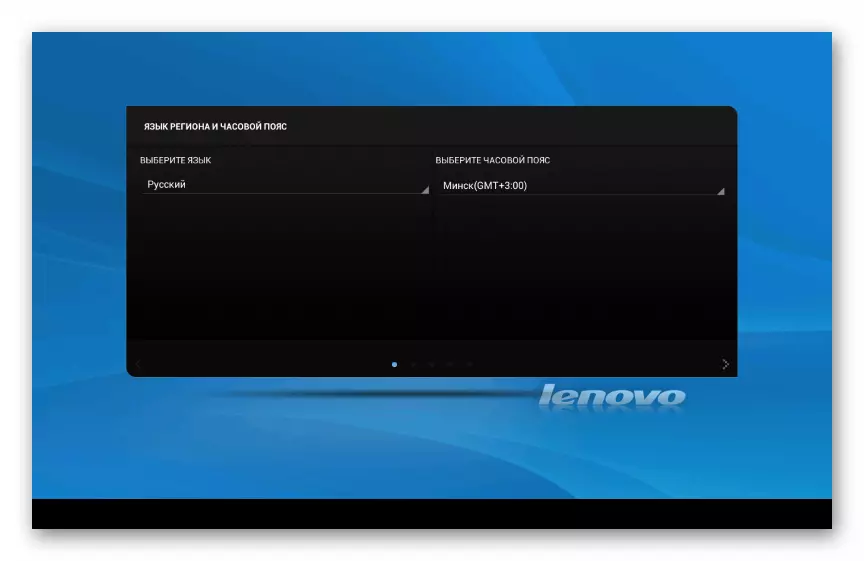
Válassza ki a mobil operációs rendszer alapvető paramétereit.
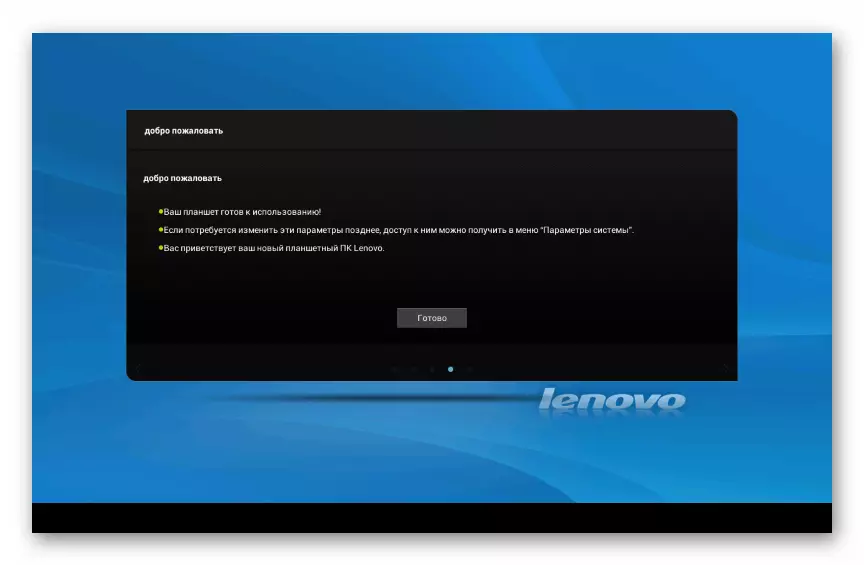
- A firmware teljes, elkezdheti a helyreállítást
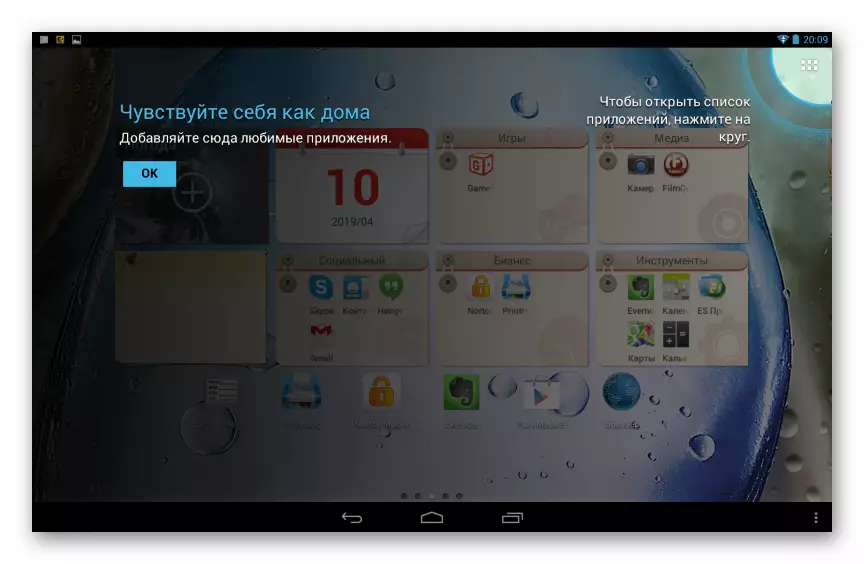
és a készülék további működése.
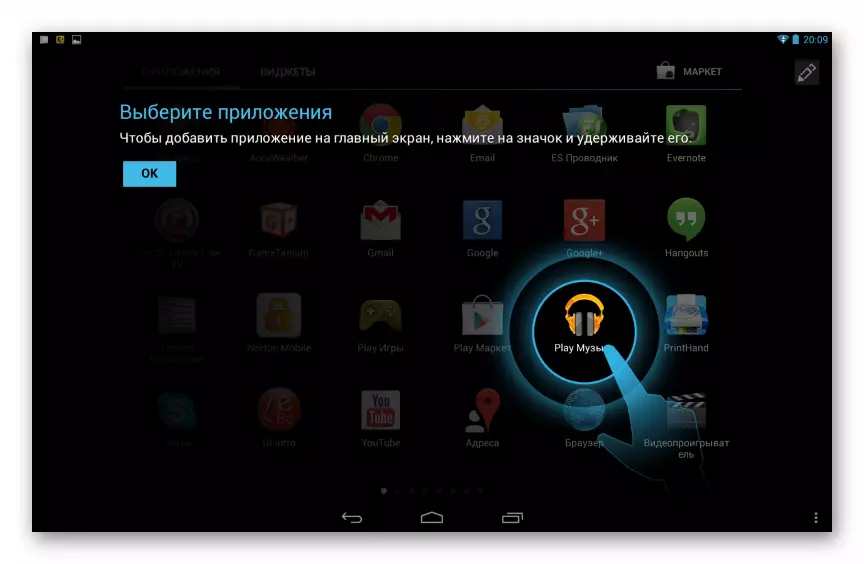
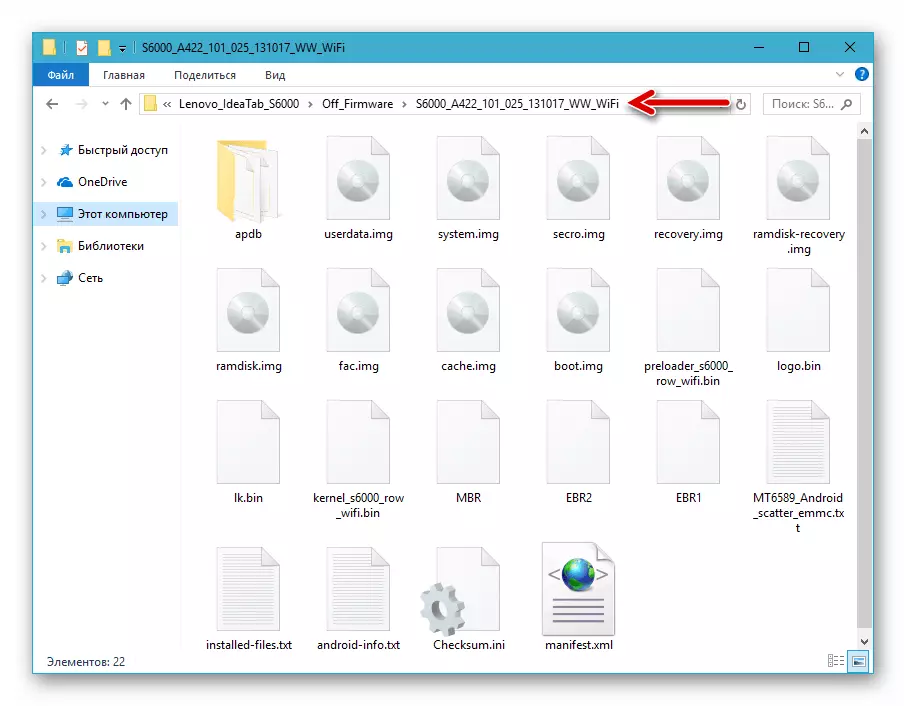
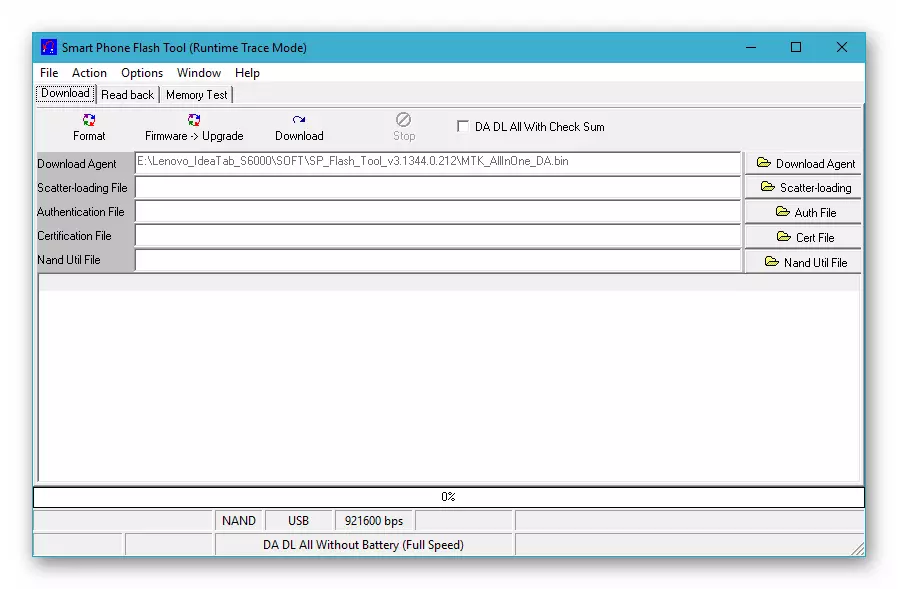
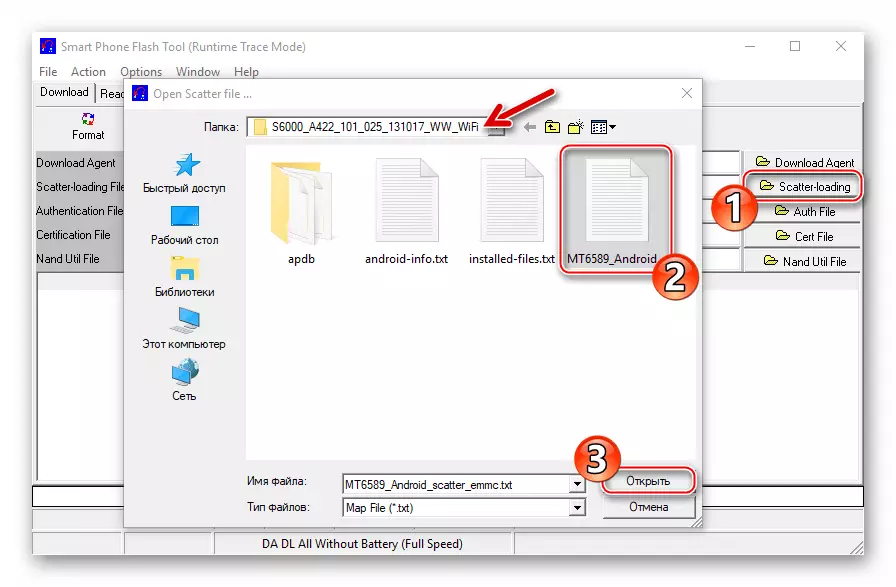
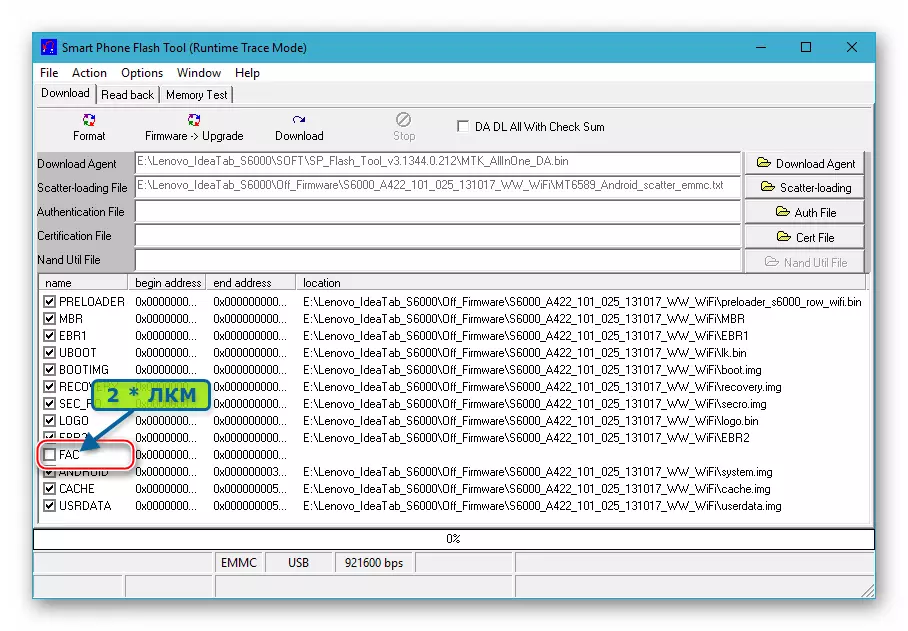
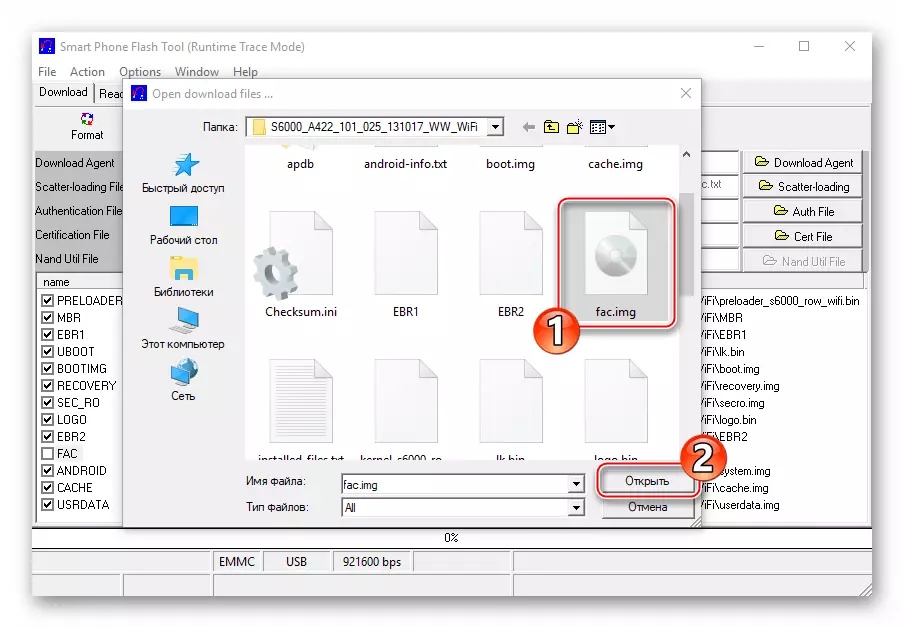
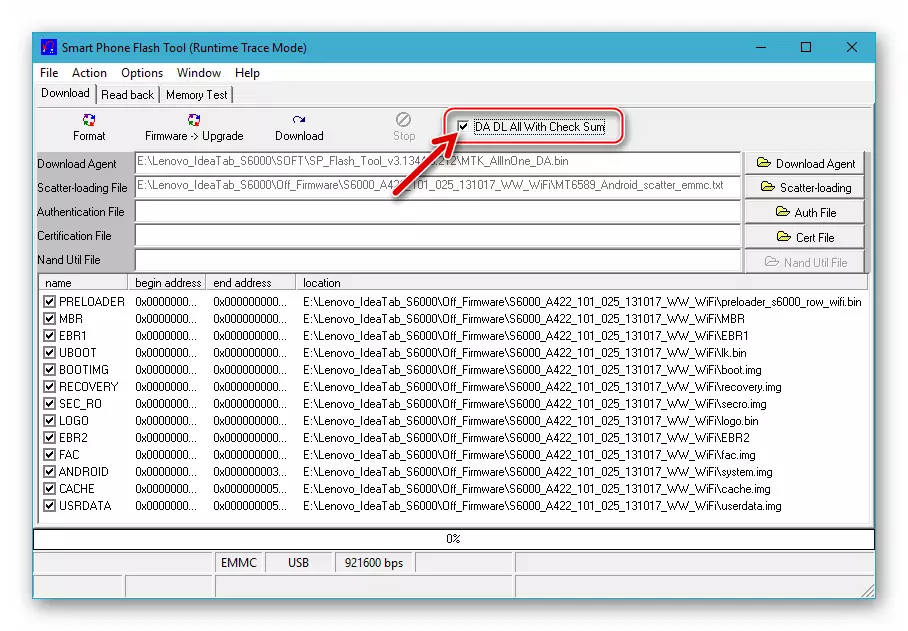
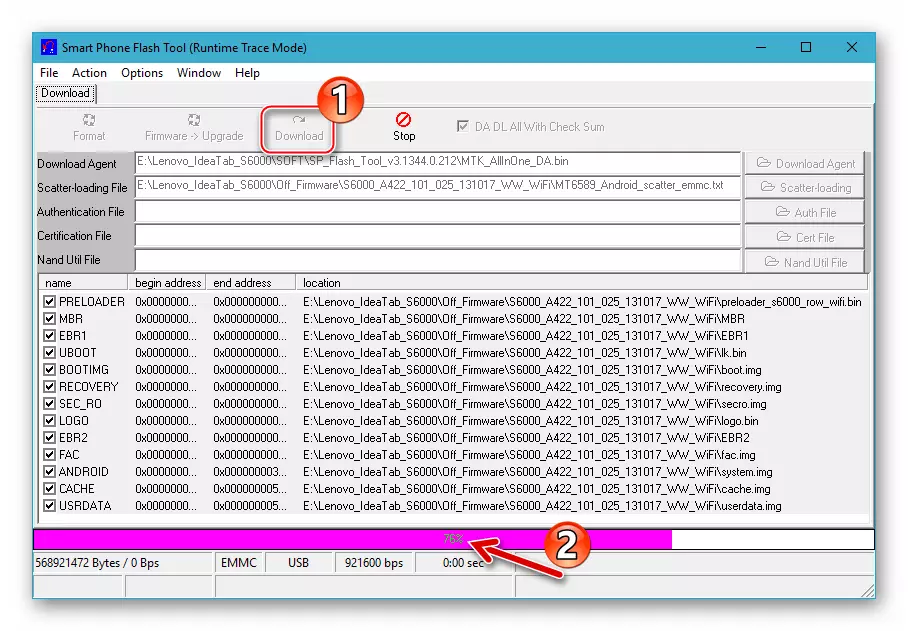
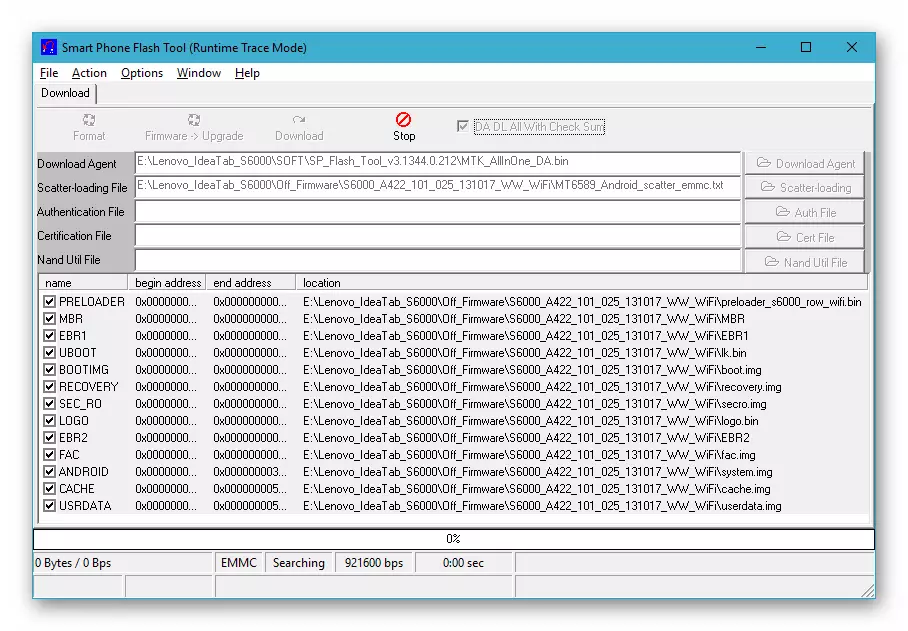
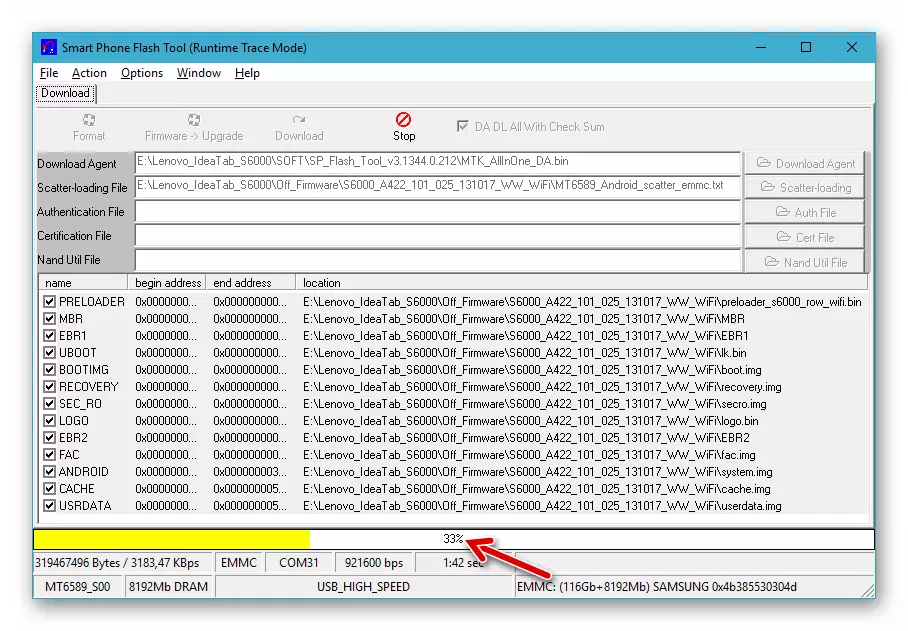
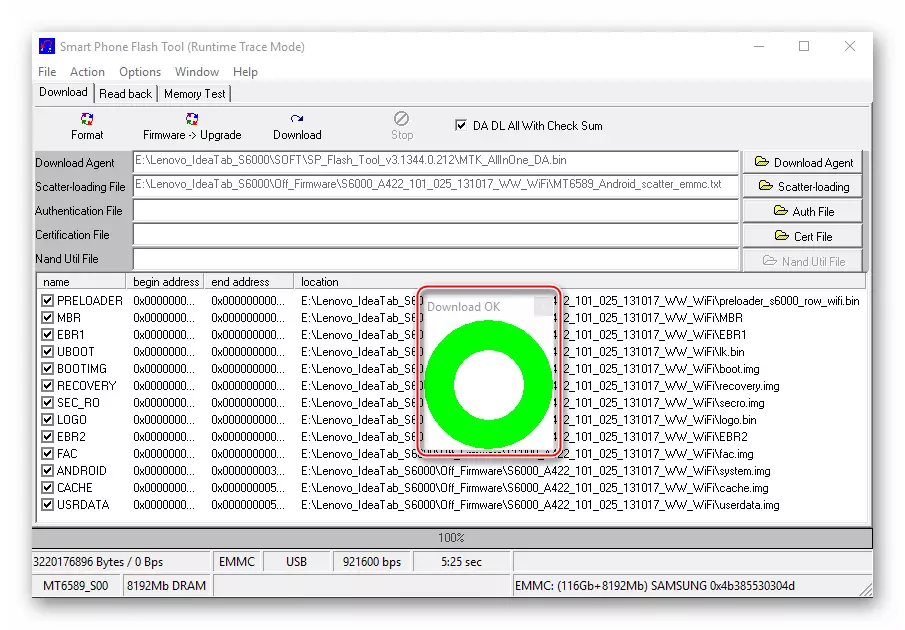
3. módszer: Az egyéni helyreállítás és a módosított operációs rendszer telepítése
A Lenovo Ideatab S6000 számos felhasználója arra törekszik, hogy növelje a digitális asszisztens termelékenységének szintjét, és bővítse funkcionalitását a "gyári" firmware-t a harmadik fél fejlesztői megoldására. Érdemes megjegyezni, hogy a modell egyéni operációs rendszere egy kicsit létrehozásra kerül, mindannyian módosított hivatalos Android-opciókat, és úgy tervezték, hogy a készülék példányait "H" indexgel telepítse.

Az egyéni helyreállítás telepítése
Ha az informális rendszerek kísérletének vágya van, akkor az IDEATAB S6000 használatához módosított módosított helyreállítással kell rendelkeznie. Példánkban a környezetet használják Carliv érintés (CTR) Clockworkmod helyreállítás alapján. A megoldás általánosan, és a vizsgált "tabletta" módosítására telepíthető.
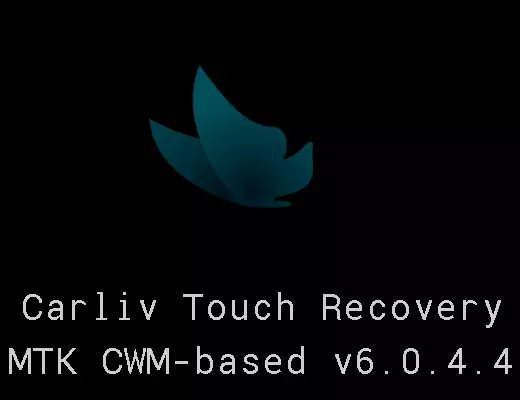
Integrálja az ügyfél helyreállítási környezetét a tablettában különböző módon lehetséges, a következők két leghatékonyabbak.
1. lehetőség: FlashTool
Mint fentebb, a PC-szoftver szoftvere "tudja", nemcsak teljesen felülírja az eszköz memóriáját, hanem integrálja az egyes szoftver modulokat, különösen a helyreállítási környezetet is. Ezt a funkciót az alábbi utasításokban fogják használni.
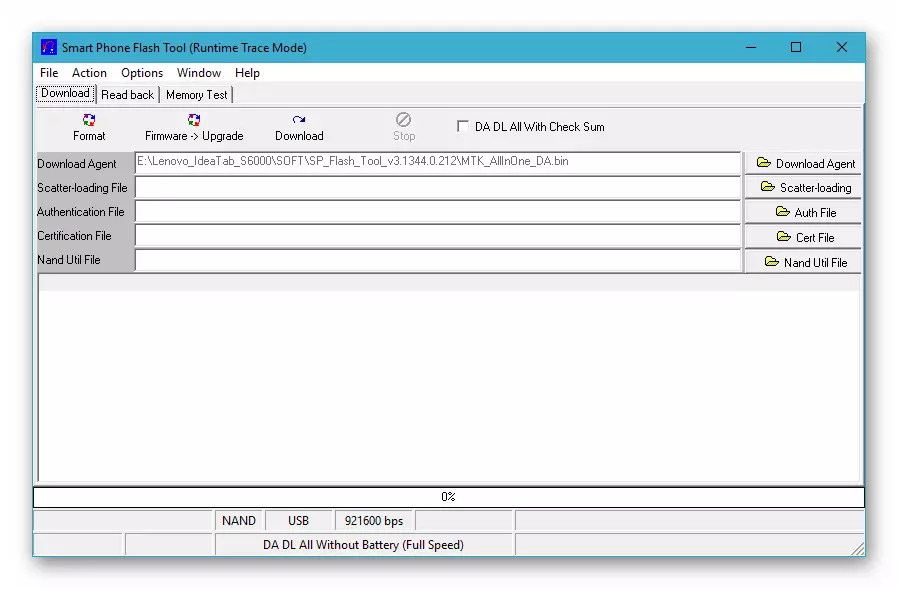
Töltse le az egyéni platterápiás helyreállítási Lenovo S6000 és a Scatter fájl beállítását a környezet PC-vel történő beállításához
- Töltse be az archívumot a fenti linkre, és kicsomagolja.
- Nyissa meg a Flash eszközt, és töltse le a szóródási fájlt az alkalmazáshoz a könyvtár utasításának előző pontjából.
- Telepítse a jelölőnégyzetet a "da dl mind az ellenőrző összeggel" jelölőnégyzetben, és kattintson a "Letöltés" gombra.
- Erősítse meg a SPFT kérését az Igen gombra kattintva. Az ablak azt mondja, hogy az egyetlen fájlkép átkerül az eszköz memóriájába, és nem teljesen firmware.
- Csatlakoztassa a készüléket a számítógéphez. A "Recovery" felülírási szakasz gyorsan történik, várjon, amíg a művelet befejeződik - megjelenik az "Letöltés OK" ablak.
- Letiltja az eszközt a számítógépről, és jelentkezzen be a módosított helyreállításra ("VOL +" + "POWER", válassza a "Értékelési mód" lehetőséget a Mode menüben).
- A Carliv érintés helyreállítási elemeinek mozgatása a hangerőszabályzó gombokkal történik. A funkcióhívás megerősítése az, hogy nyomja meg a tabletta bekapcsológombját. Válassza az "Reboot System most" lehetőséget.
- Opcionálisan, vagy ha szükséges, gyökérjogokat kaphat az "Igen - Root Device" elem kiválasztásával a megjelenített menüben. Ha a Superuser jogosultságok nem szükségesek, egyszerűen nyomja meg a "POWER" gombot. Az egyedi helyreállítás befejezése után az eszköz újraindul az Androidban.

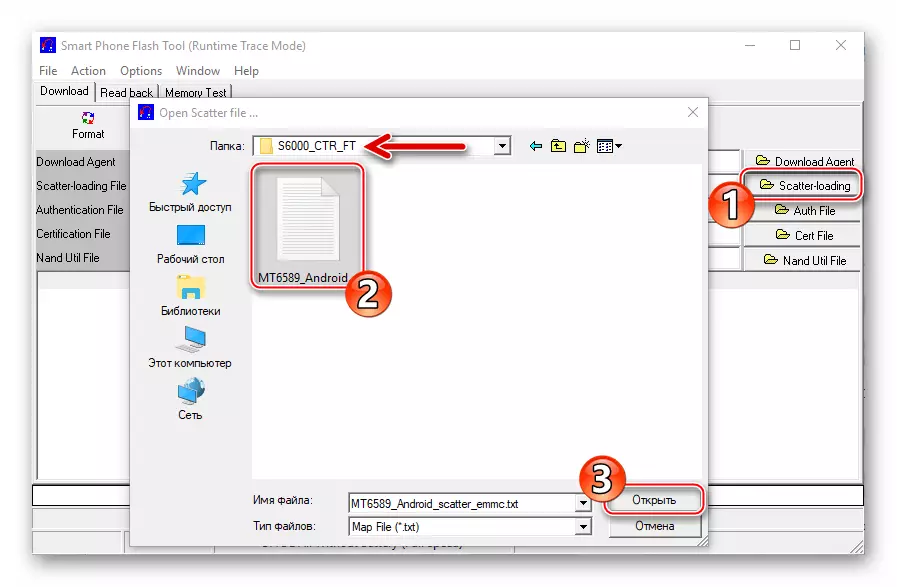
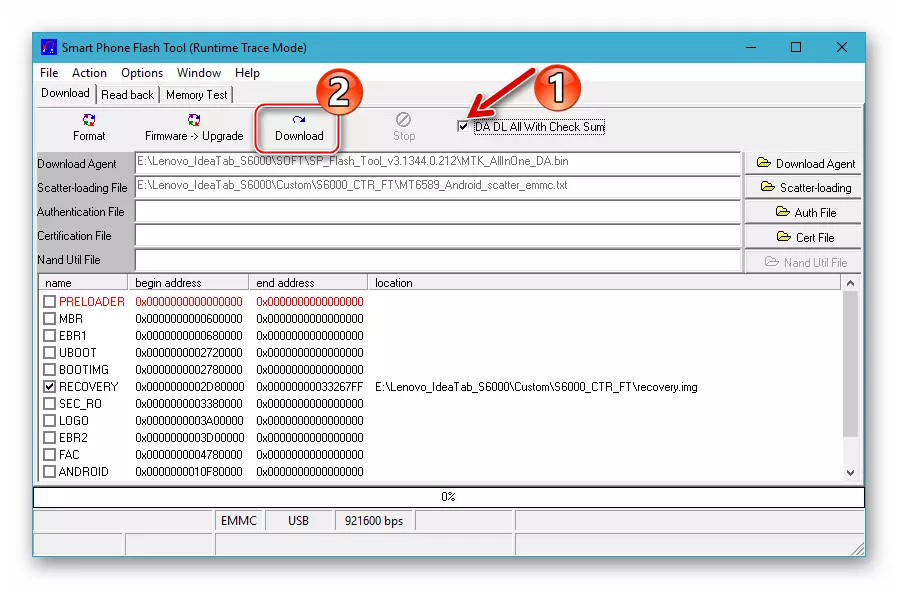
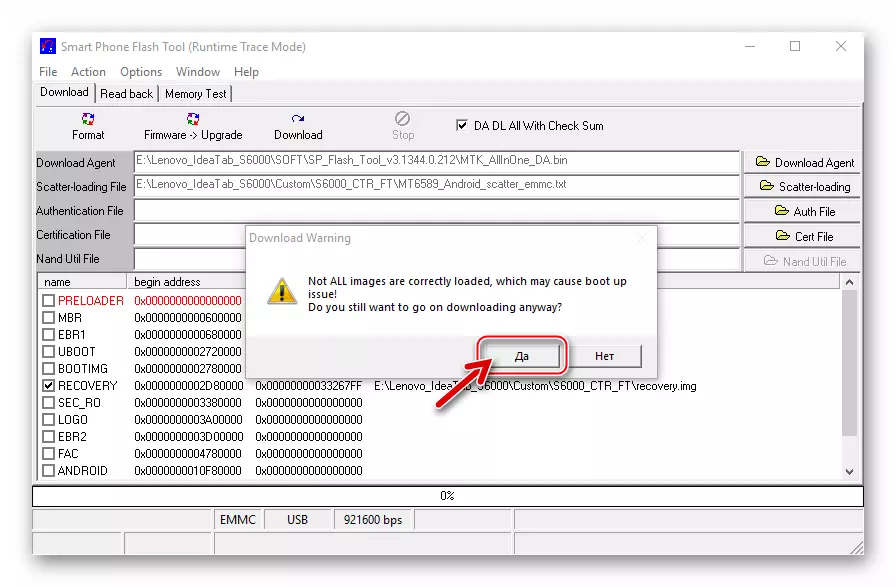
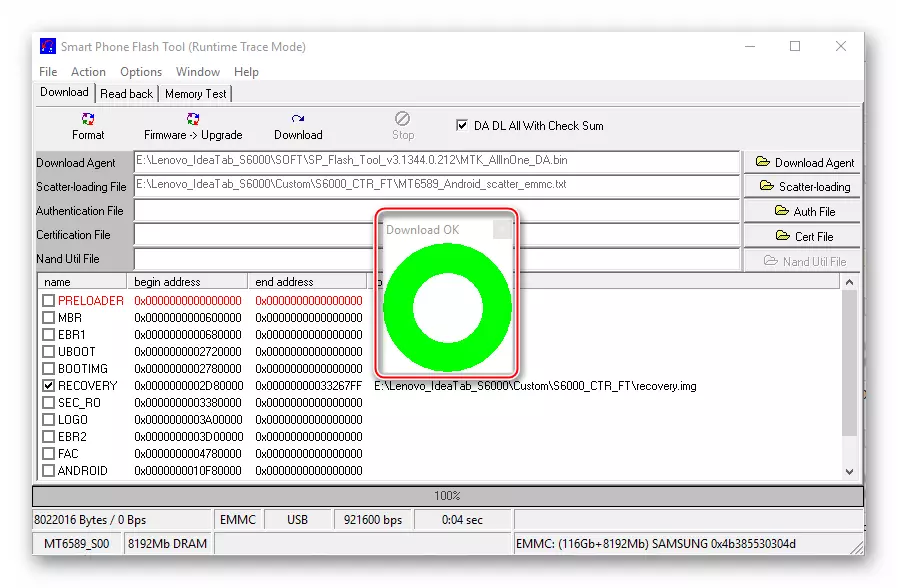
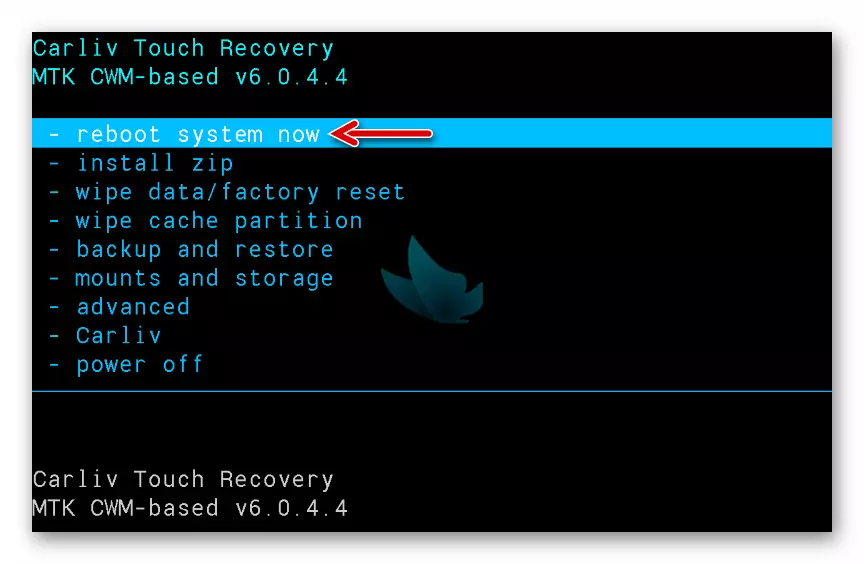
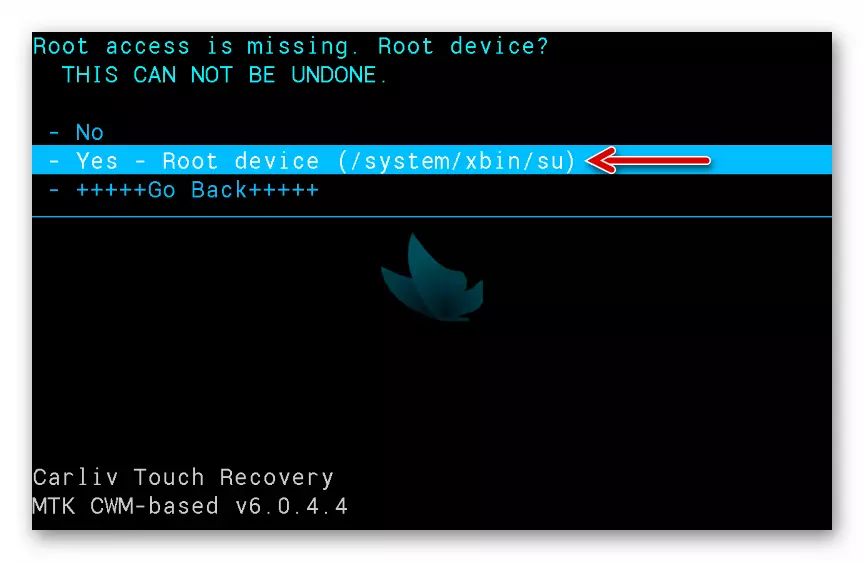
2. lehetőség: Az Android alkalmazás ragyogása
Egy másik módszer a Lenovo S6000 egyéni helyreállításának megszerzésére szolgál az Android környezetben különböző műveletekre szánt szakosodott eszköz lehetőségeinek felhasználása. Az alábbi megközelítés fő előnye a PC használatának szükségességének hiánya a környezet telepítése során.
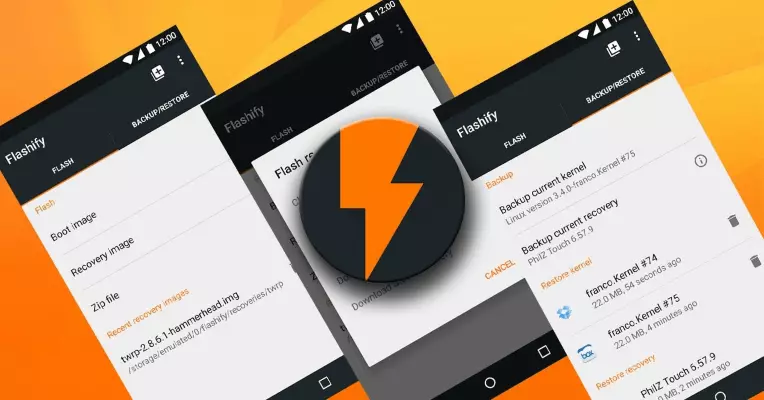
Töltse le IMG Custom Recovery CTR (CWM) Lenovo S6000 tabletta számítógép nélküli telepítéséhez
- Töltse le a fenti linket a Tablet PC memóriakártyáján (Helyezze az IMG képet a gyökér helyreállítására). (Ha a gyökér még nincs beérkezett, továbbá letölti a Framaroot.apk).
- Szerezd meg a Superuser jogosultságait az Android alkalmazások Framarut lehetőségeivel.
- A Google Play Market telepíti az alkalmazást Ragyogó..
- Nyissa meg a Flowimi-t, adja meg a root privilege eszközt.
- Válassza a "Helyreállítási kép" lehetőséget a Fő képernyő alkalmazás lapján. Érintse meg a "Fájl kiválasztása" elemet a "Flash Recovery" felsorolásában.
- A megnyíló fájlkezelőben menjen az útvonal tárolására / sdcard1 mentén.
- Érintse meg a kép nevét - helyreállítás.img . Erősítse meg a tabletta memóriájának "helyreállítási" részében kapott kész reprodukciós kérelmet, megérintse a "Yup!".
- Várja az adatátvitel a fájlképről a megfelelő eszköz memóriaterületre. Ennek eredményeként a javaslat újraindul a helyreállítási környezetben - kattintson az "Újraindítás most" gombra.
- Miután a módosított CTR helyreállítási környezet képernyőjén megjelenik a menüpont, a telepítés befejeződött.
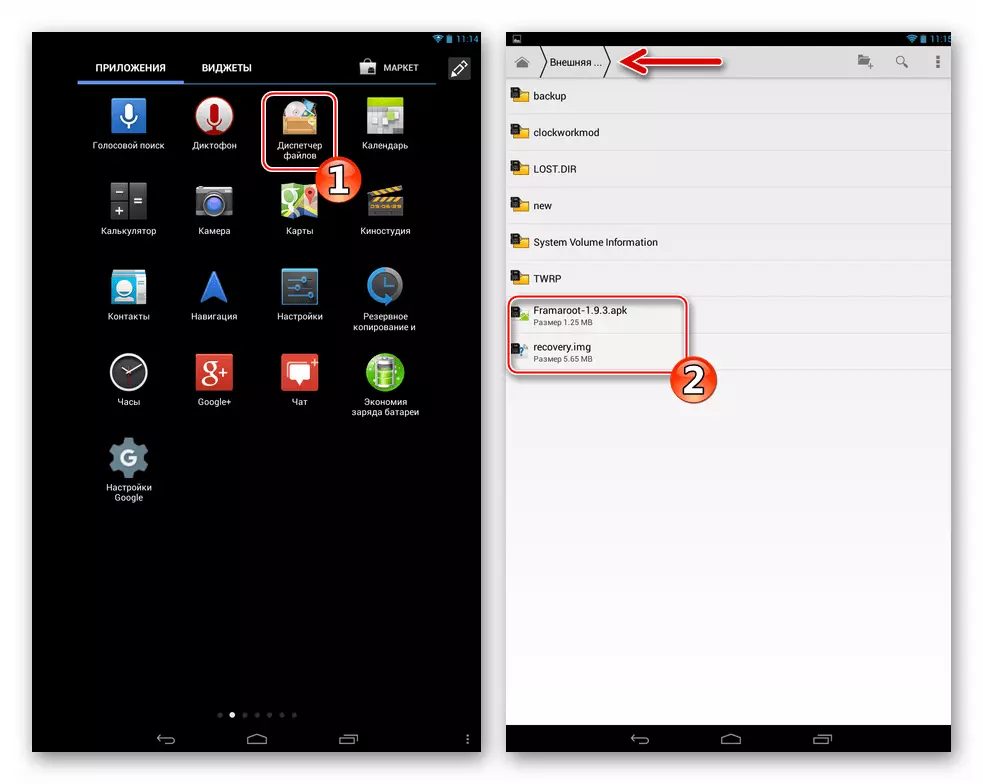
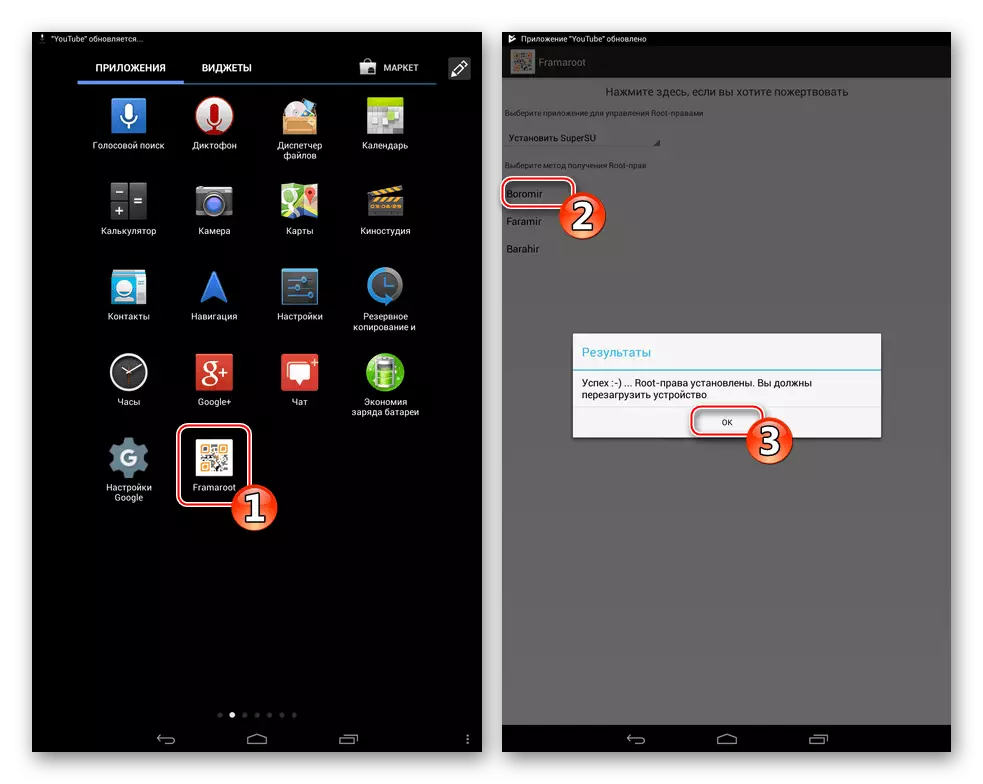
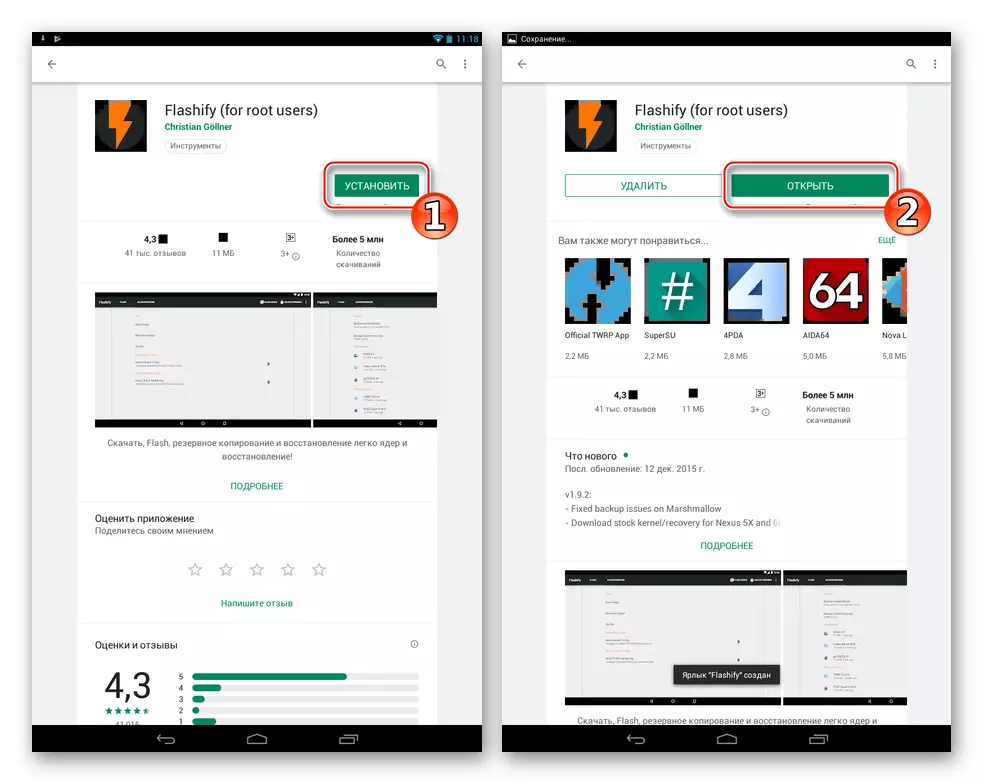
Letöltés Flashify (root felhasználók számára) a Google Play Market-től
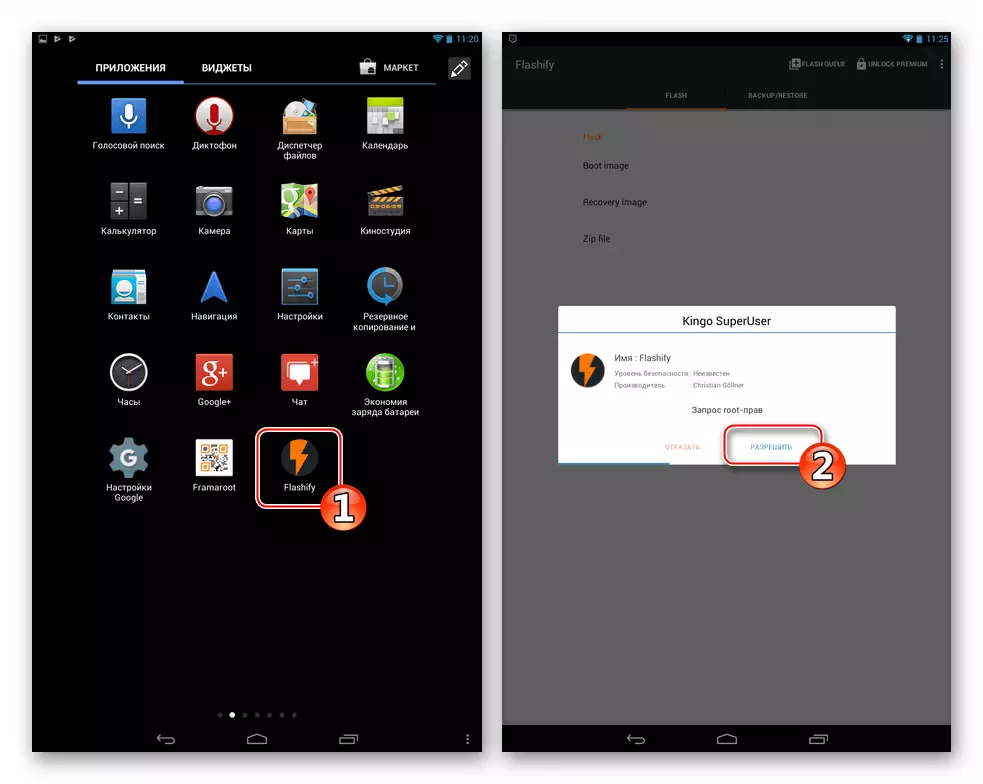
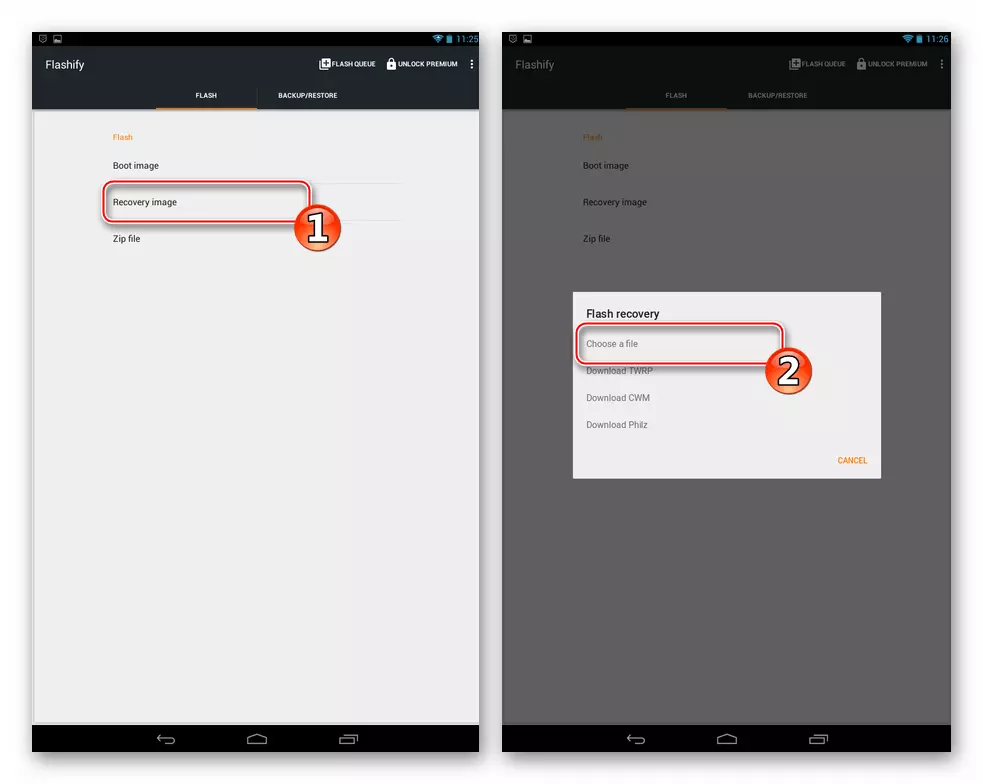
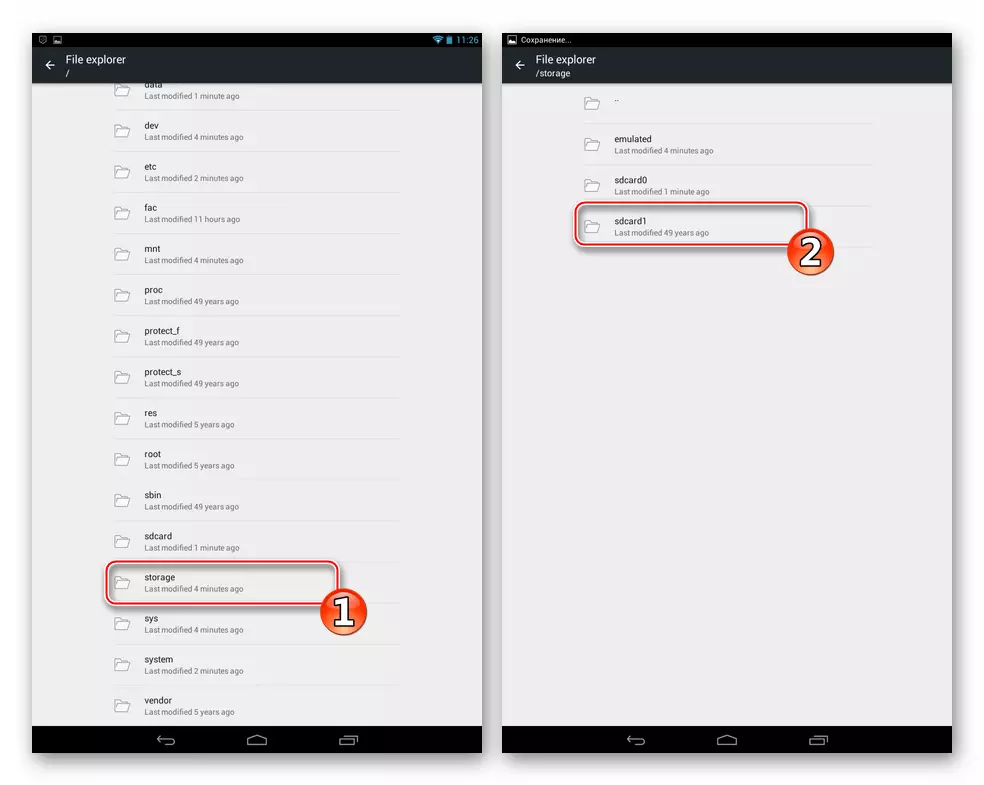
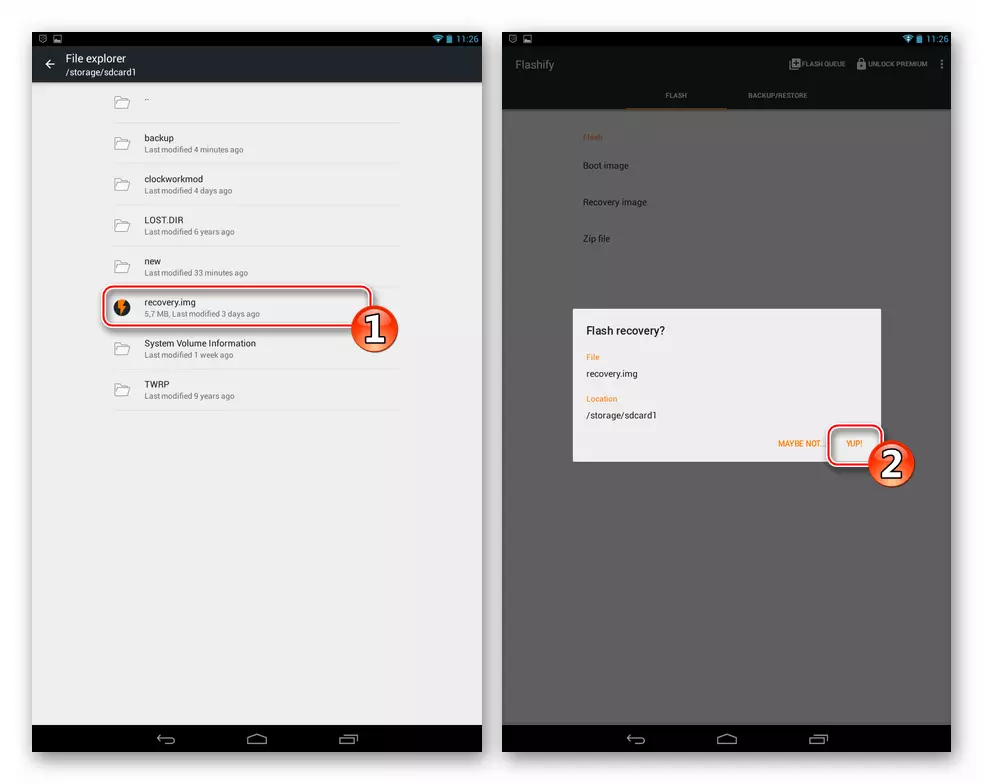
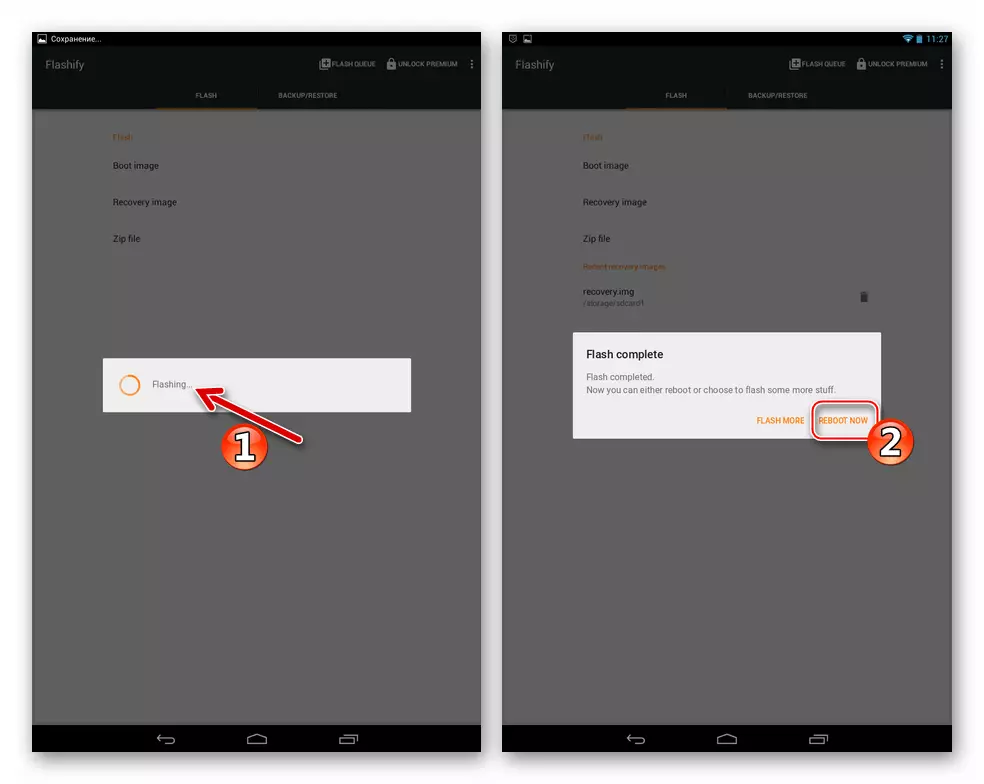
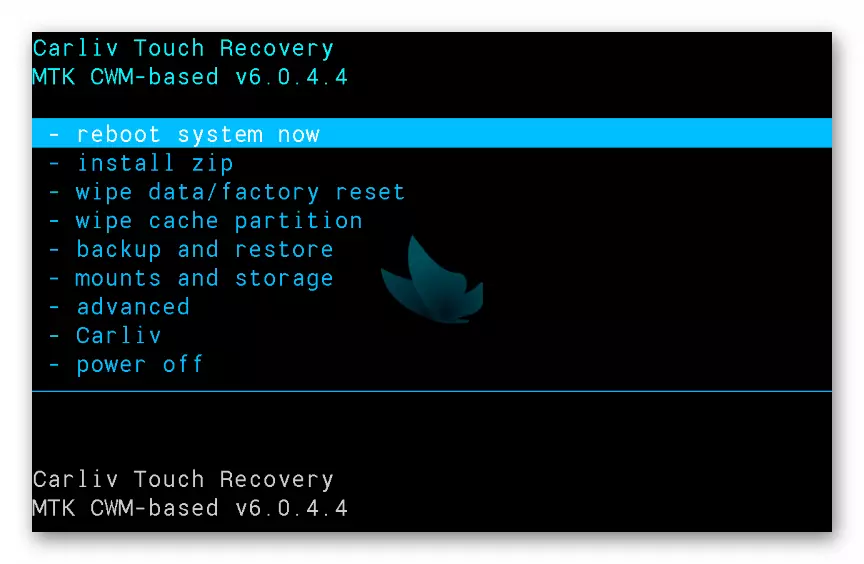
A módosított firmware telepítése
Cserélje ki a hivatalos eszközrendszert a telepített egyedi helyreállítással egy módosított Android-Shell egészen könnyű. Több idő, mint az operációs rendszer telepítése, az interneten megismétli, a választás kicsi. Például, és bemutatja a telepítési folyamatot az alábbi utasításokban a Lenovo S6000 egyéni Android módosítása 3G modullal.
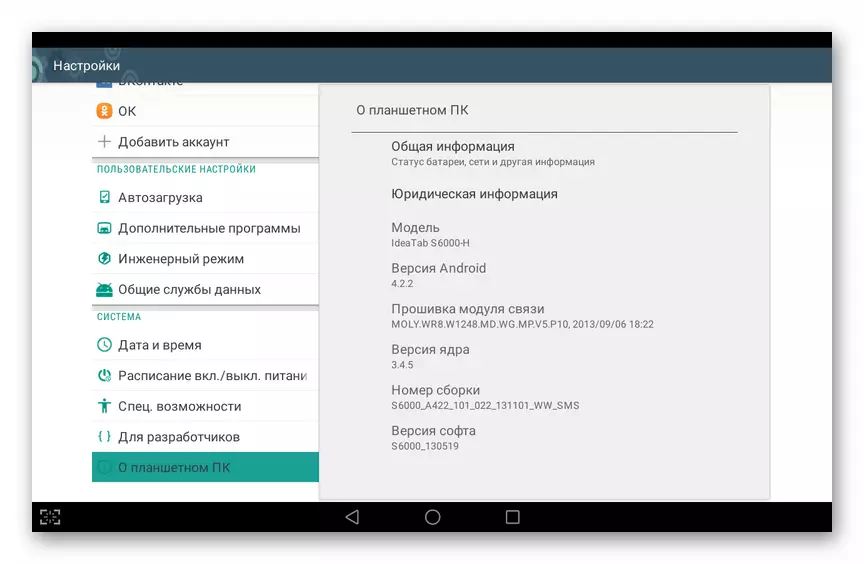
A héjat a lollipop stílus felület jellemzi, a root jogok jelenlétét, a hívás lehetőségét, valamint számos más fejlesztést és kiegészítést.
Töltse le az egyéni firmware-t a Lenovo IDEATAB S6000-H Tablettára
- Töltse le a ZIP-csomagot módosított Androiddal, és helyezze a kapott eszközt a memóriakártyára.
- Terhelés az egyéni helyreállításhoz.
- Hozzon létre egy Nandroid biztonsági mentés telepített operációs rendszert egy cserélhető eszközmeghajtón. Biztonsági mentéshez:
- Adja meg a "Biztonsági mentés és visszaállítás" részt.
- Válassza ki az első "Backup" funkciót a megjelenített listában.
- Várják az adat levonási művelet befejezését, és másolják őket az eszköz memóriakártyájához.
- Miután megkapta az értesítést "Biztonsági mentés teljes!" A menüben válassza a +++++ menüpontot.

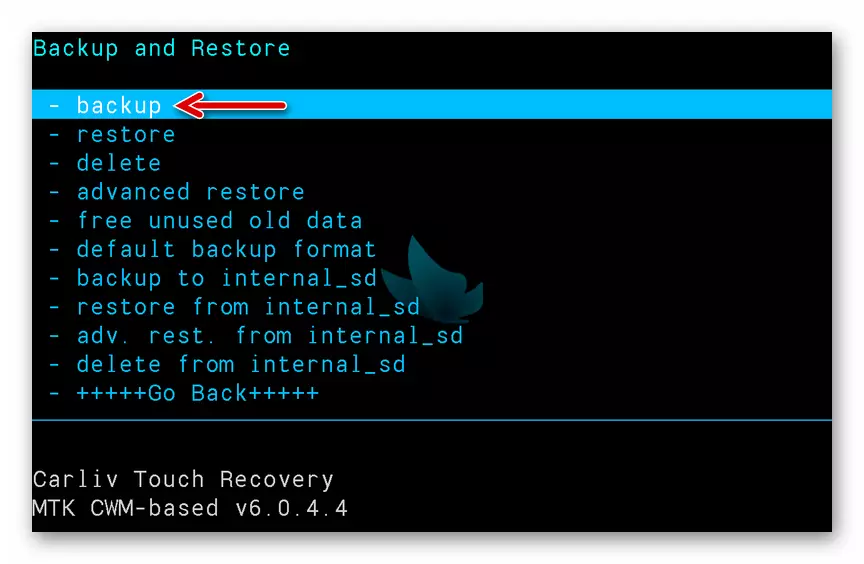
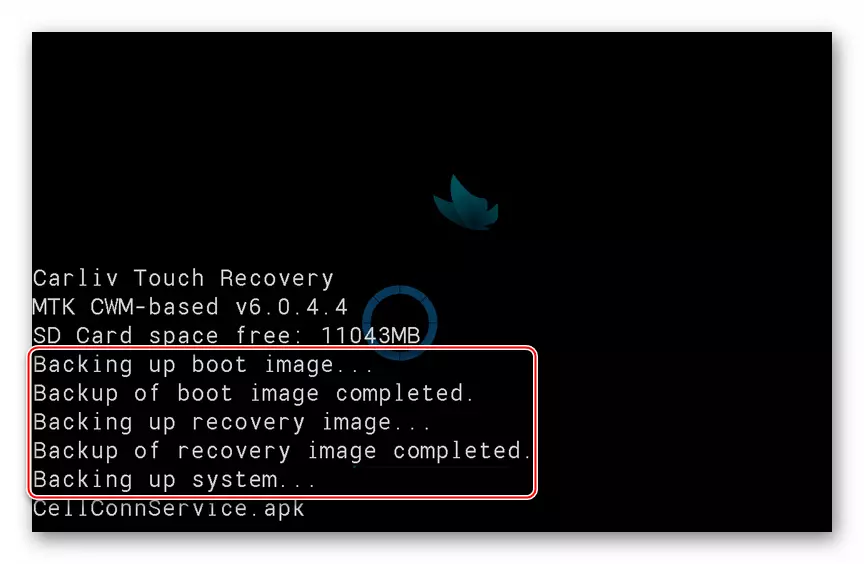
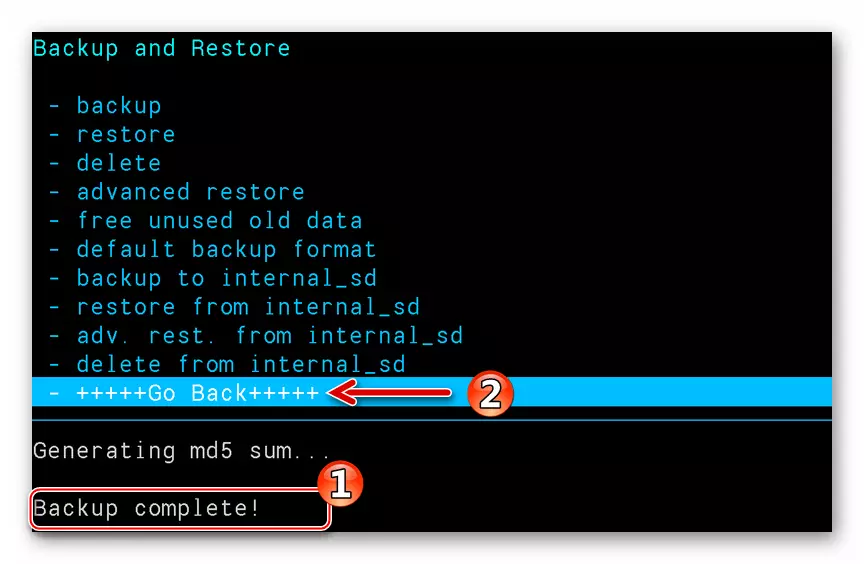
- Tisztítsa meg a memóriát, és állítsa vissza az eszköz beállításait:
- Jelölje ki a "Törölje az adatokat / gyári visszaállítást", nyomja meg a "Táplálkozás" gombot.
- Ezután erősítse meg a szándékait - "Igen - törölje az összes felméretet".
- Várja a memória tisztítási eljárásának végét, és állítsa vissza az eszköz paramétereit.
- Miután a képernyő alján megjelenik a "Data Wipe Complete" értesítés, akkor az utasítás következő lépésére léphet.
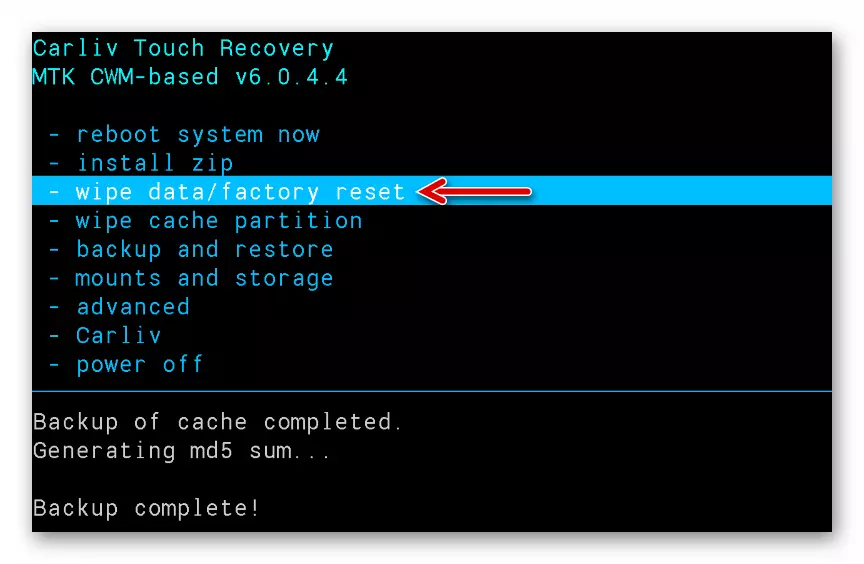
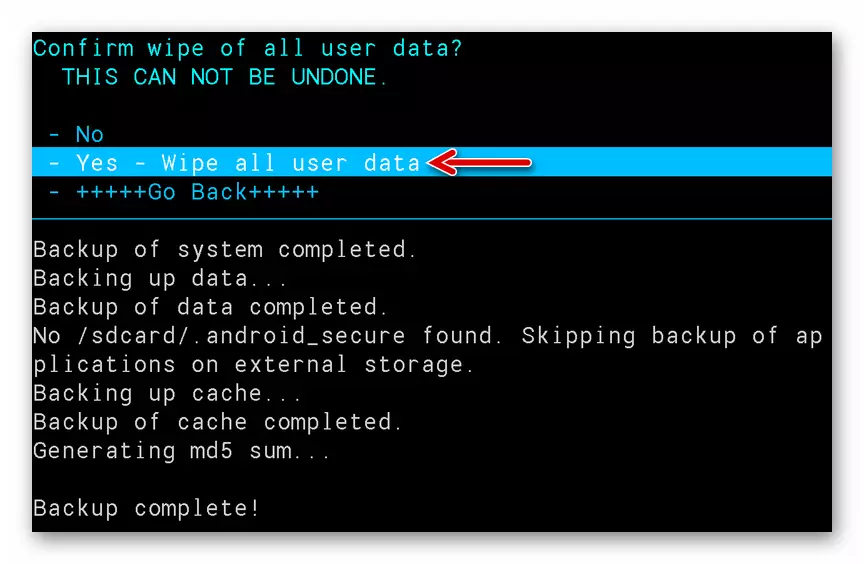
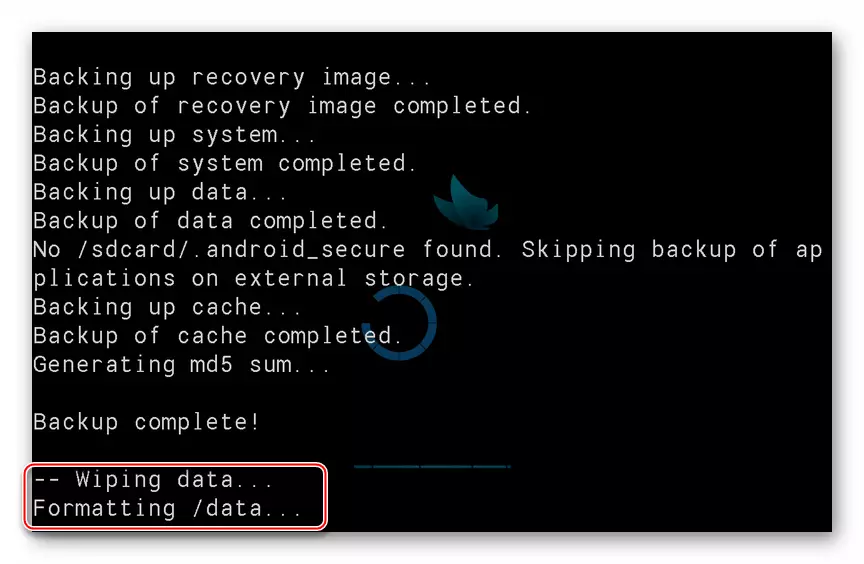
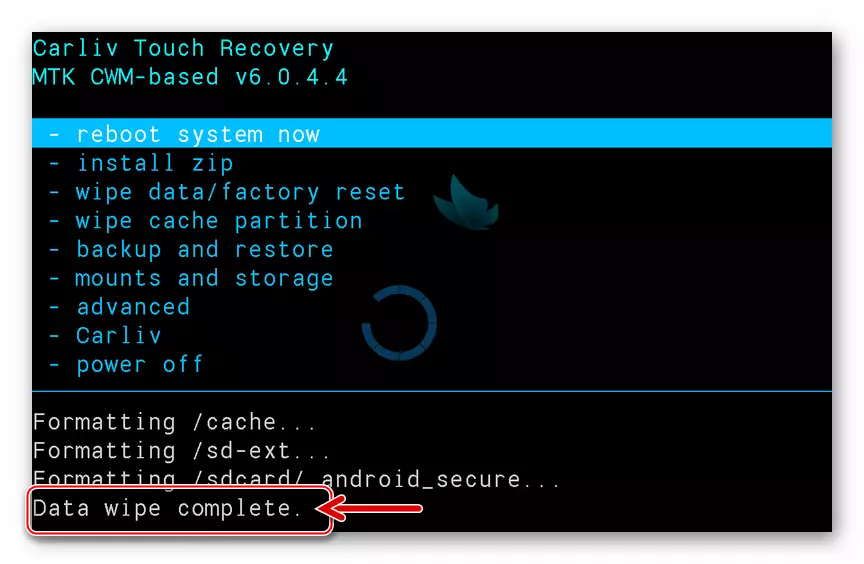
- Telepítse a csomagot a módosított operációs rendszerrel:
- Válassza a "Telepítés Zip" lehetőséget.
- Következő - "Válassza ki a zipet az SDCARD-ből".
- "Jelölje ki" a zip fájl firmware nevét, és nyomja meg a "POWER" gombot.
- Ellenőrizze a telepítés kezdetének készségét - az "Igen - Telepítés ..." elemet.
- Várja meg az Android komponensek átvitelének befejezését a tabletta memóriájában.
- Miután megjelenítette az értesítési képernyőt "Telepítés az SDCARD-ról." Visszatérés a fő helyreállítási menübe a "++++++ menüpont kiválasztásával +++++".
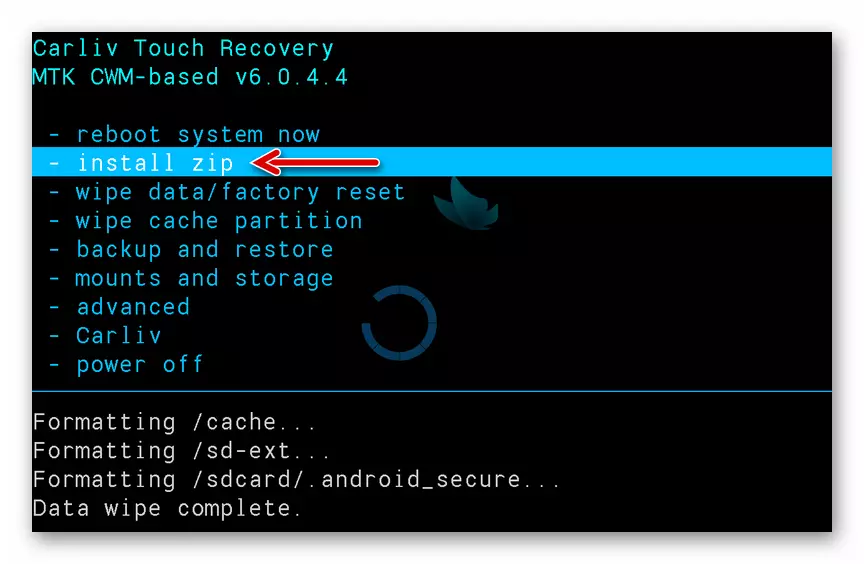
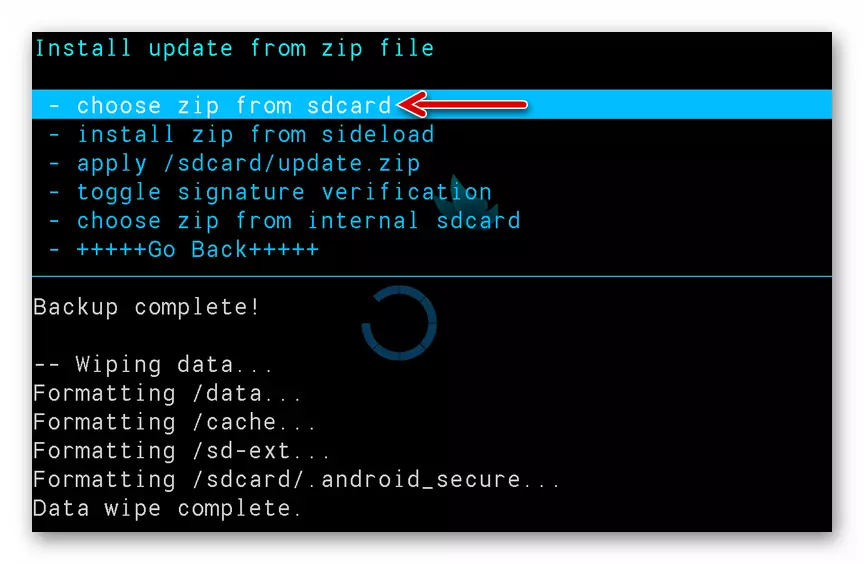
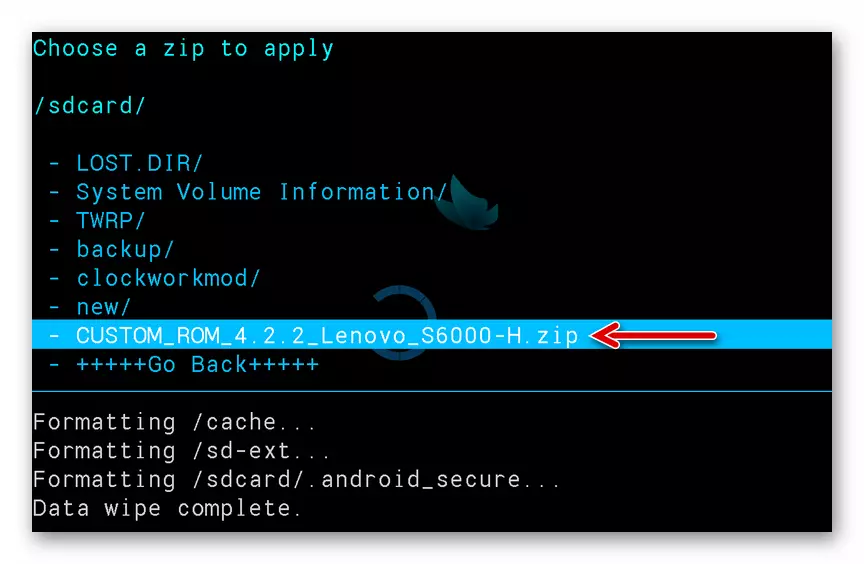
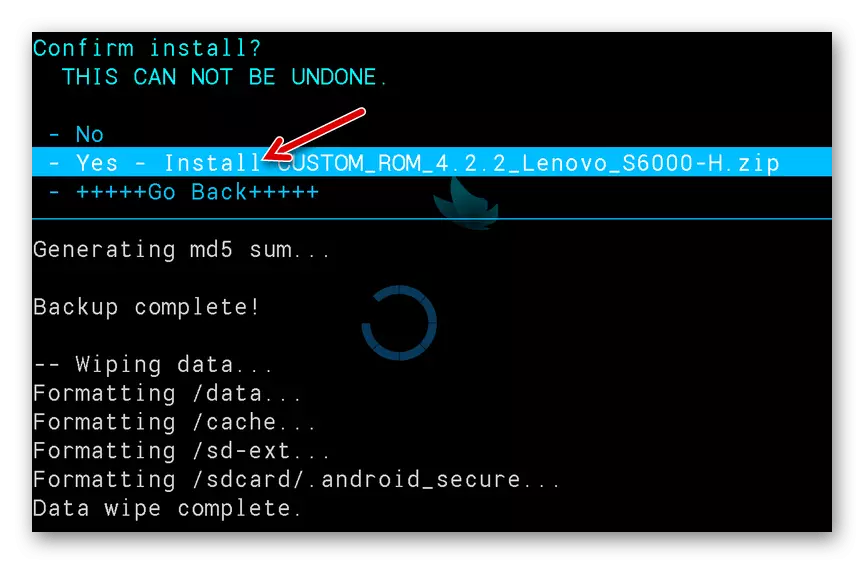
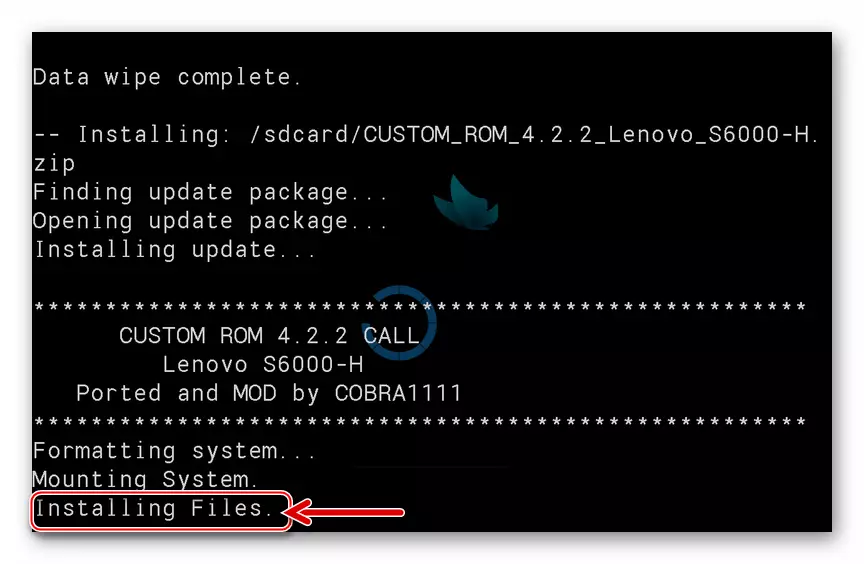
- Indítsa el az eszköz újraindítását a telepített operációs rendszerbe az "Újraindítás rendszer most" kiválasztásával.
- Miután az asztal az Android megjelenik
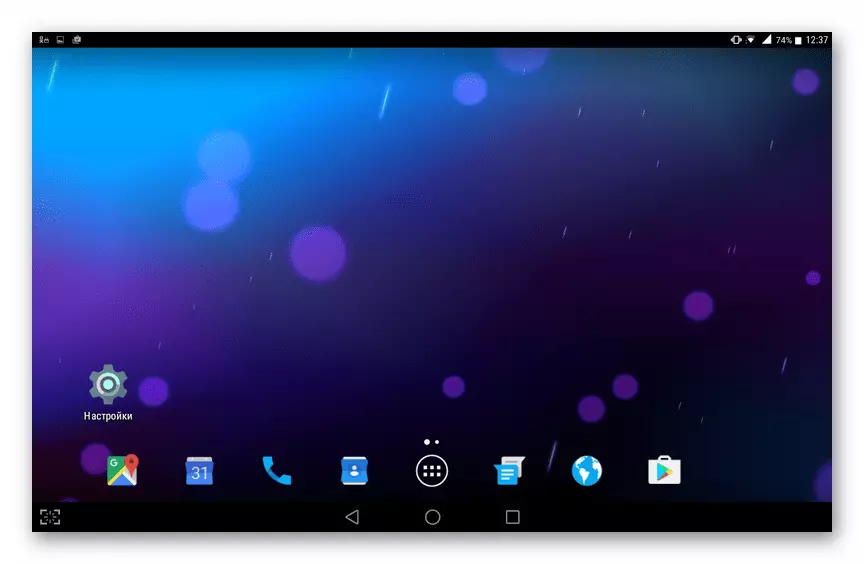
A módosított operációs rendszer telepítése a Lenovo S6000-en található, teljesül.
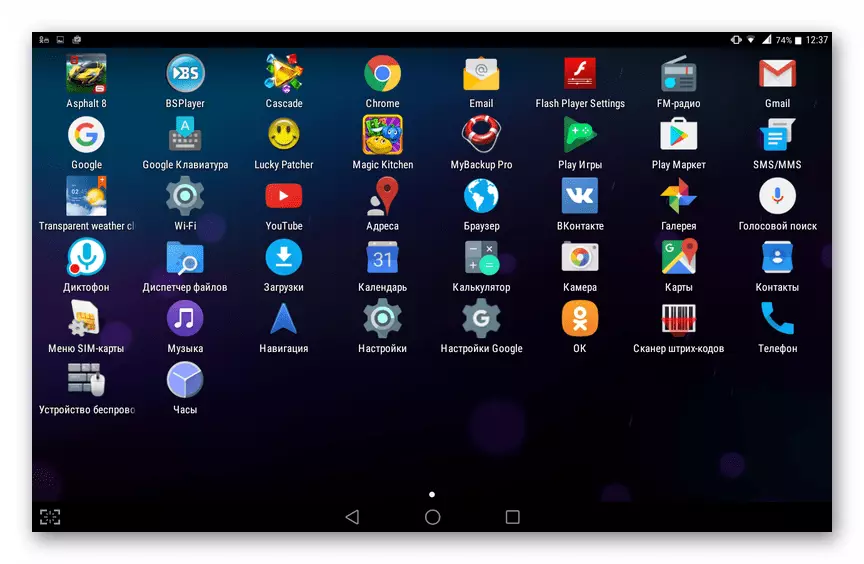
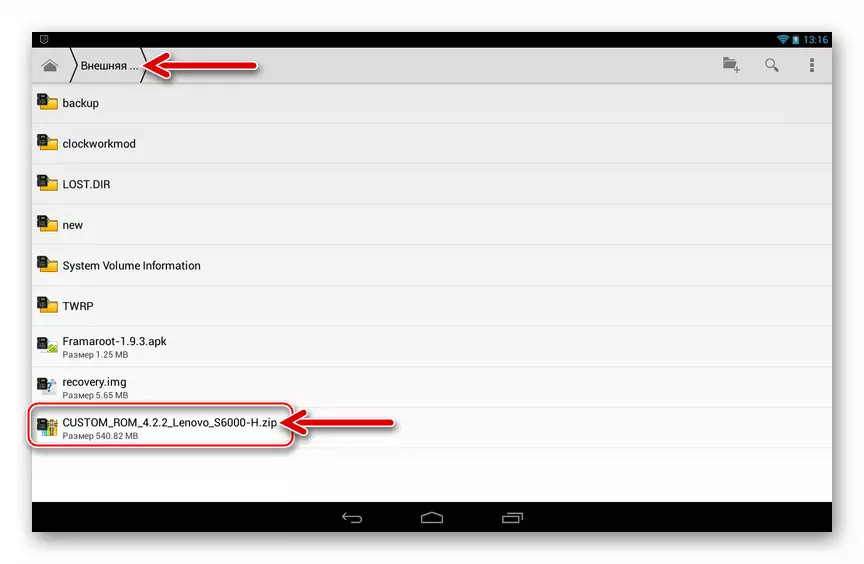
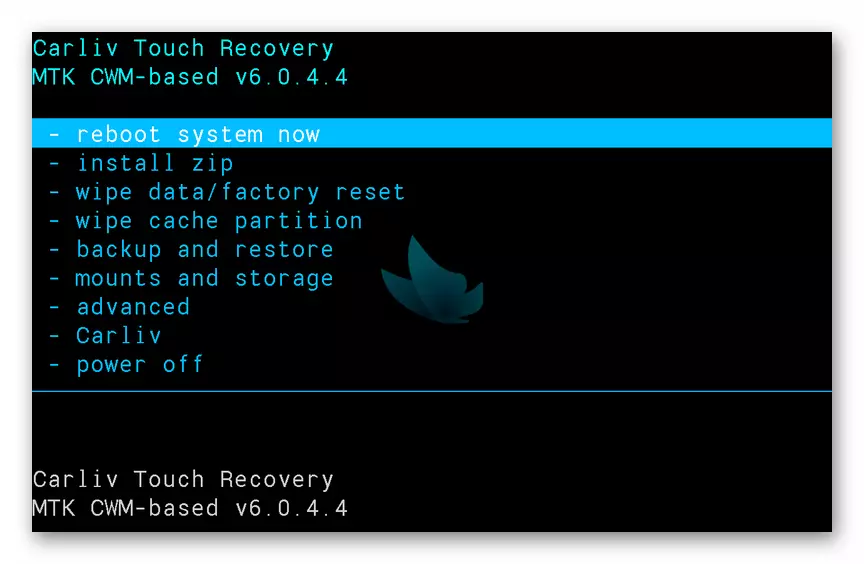
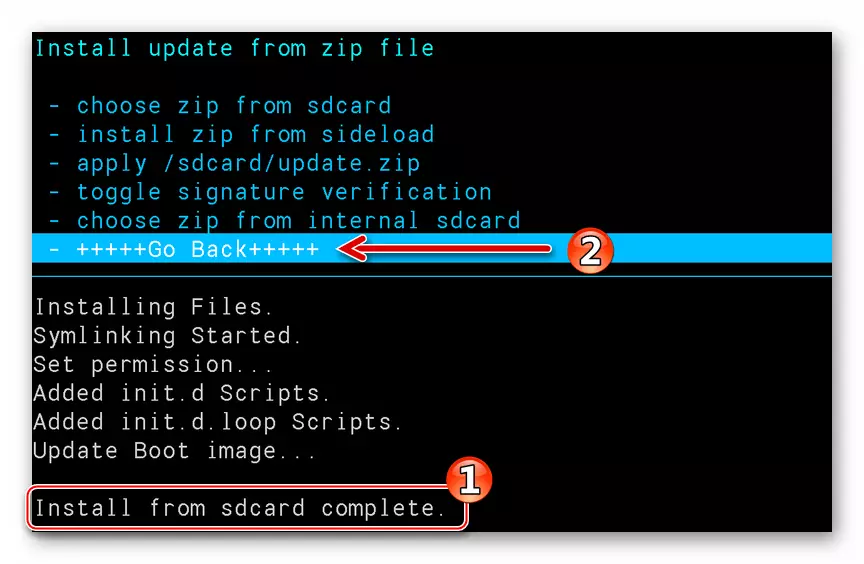
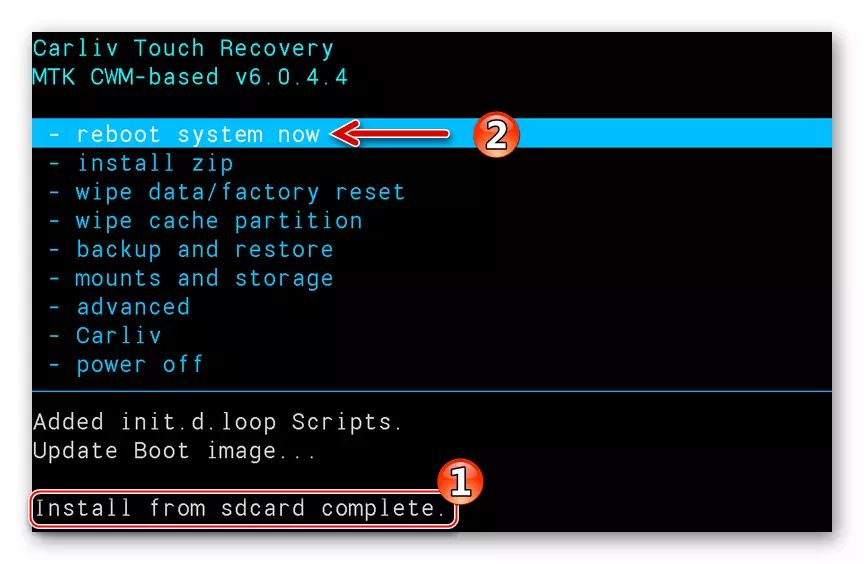
4. módszer: Visszatérés a hivatalos rendszer szoftverhez
Ha a Lenovo S6000-nek meg kell adnia a gyári operációs rendszert az egyéni kísérletek után, akkor néhány módot lehet elérni. A leghatékonyabb módszer villog a készülék flashtoolon keresztül, a fent javasolt 2. utasítás szerint ebben az anyagban.
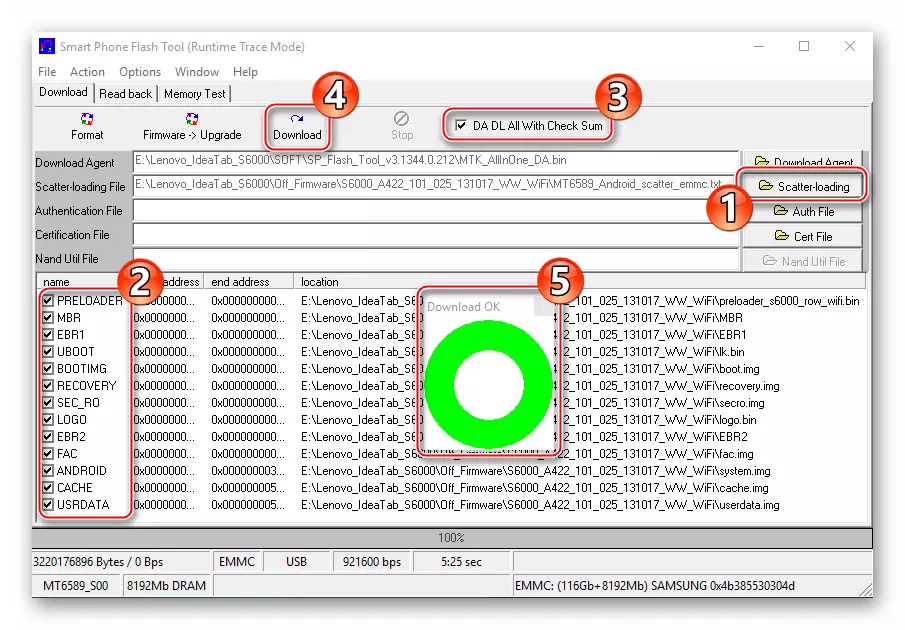
A második lehetőség, csak az adott módosítás „H” - telepítési révén az egyéni behajtási kialakítva firmware a csomag környezetében a hivatalos OS. Ezt a megoldást az alábbiakban letöltheti, és a telepítésre vonatkozó eljárás nem különbözik attól, hogy a módosított Android-integráció integrálja.
Töltse le a hivatalos firmware-t a Lenovo IDeatab S6000 tabletta az egyéni helyreállításon keresztül
És a harmadik módszer "mindent visszaad, mint", amelyen többet fogunk összpontosítani, a rendszer helyreállítása a Nandroid-mentésből. Ha egy informális firmware-re való áttéréskor az utasításokat vezérelte, akkor az OS biztonsági mentése jelen van a tabletta cserélhető meghajtón.
- Töltsön be Carliv érintőképpen, és menjen a "Biztonsági mentés és visszaállítás".
- Válassza ki a "Restore" második elemet.
- Ha több Android-mentési másolat van a memóriakártyán, jelölje ki a kívánt, összpontosítva a létrehozás dátumát és időpontját. Nyomja meg a "POWER" gombot.
- Ellenőrizze a biztonsági mentési rendszer helyreállításának készségét - "Igen - Visszaállítás".
- Várja, hogy a biztonsági mentésből származó "tabletta" adatrégióinak felülírása befejeződjön.
- Visszatérés a módosított helyreállítás fő képernyőjéhez.
- Indítsa újra az Android helyreállításához.
- Ennek eredményeképpen egy mobil operációs rendszert kap, mivel a Nandroid-mentés létrehozásának idején volt.
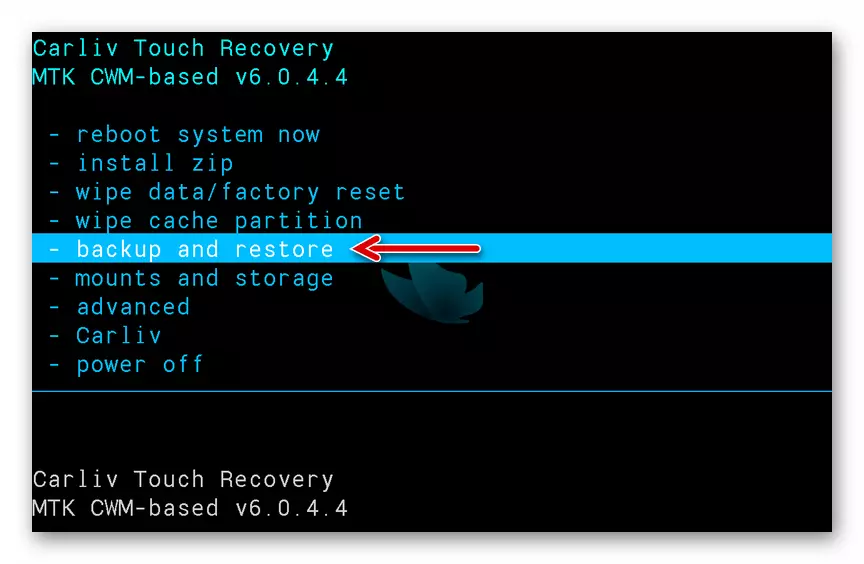
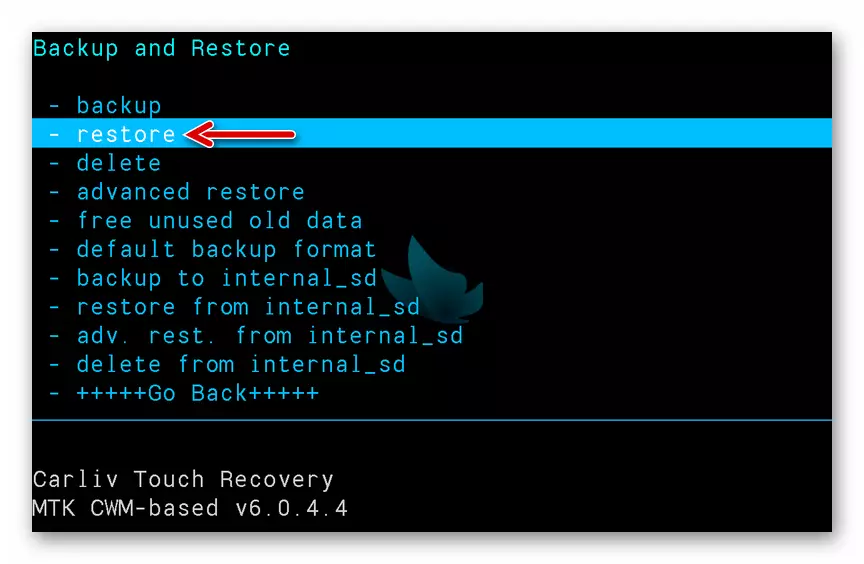
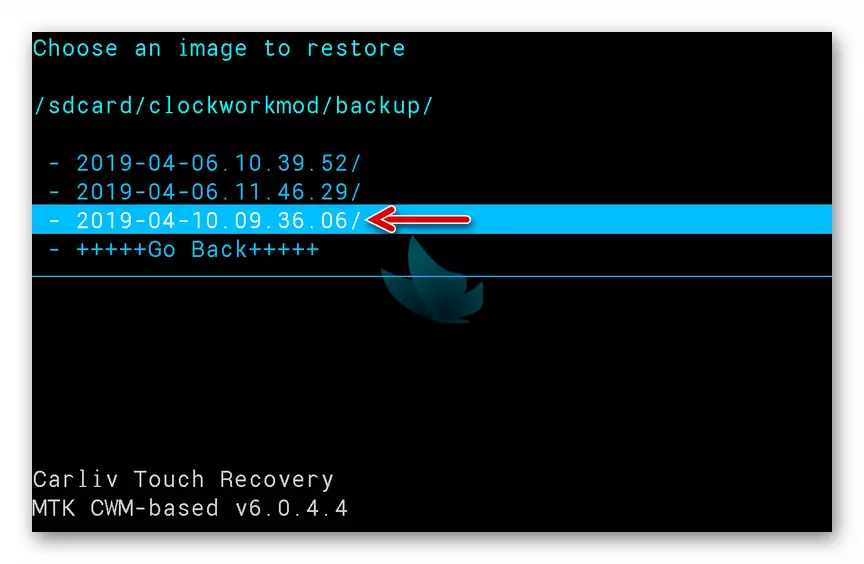
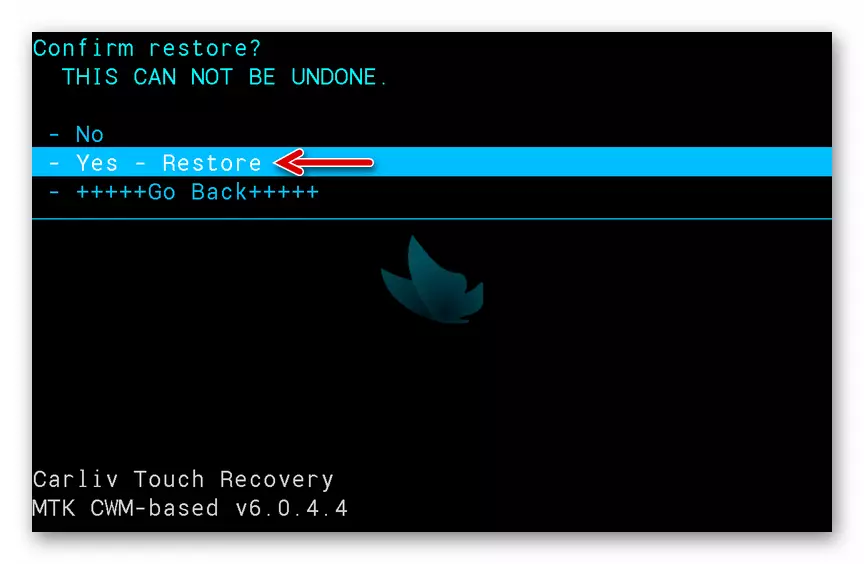
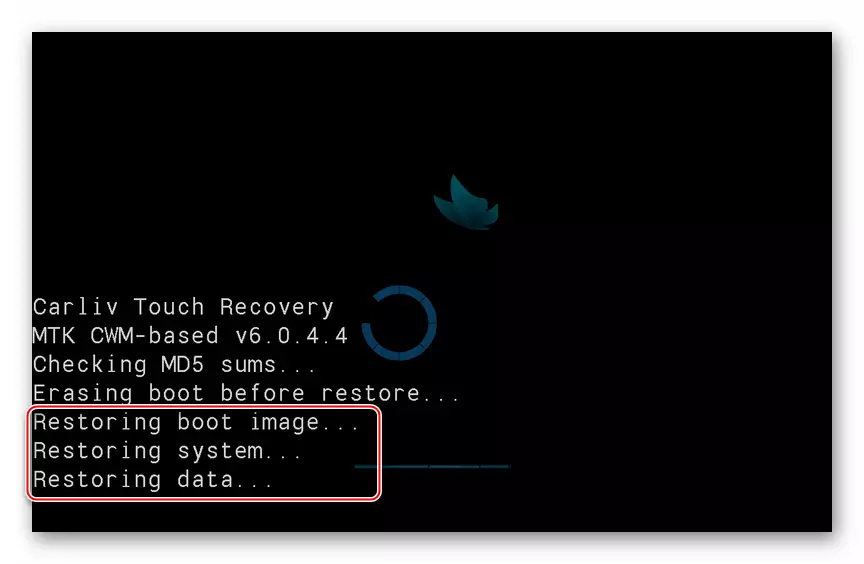
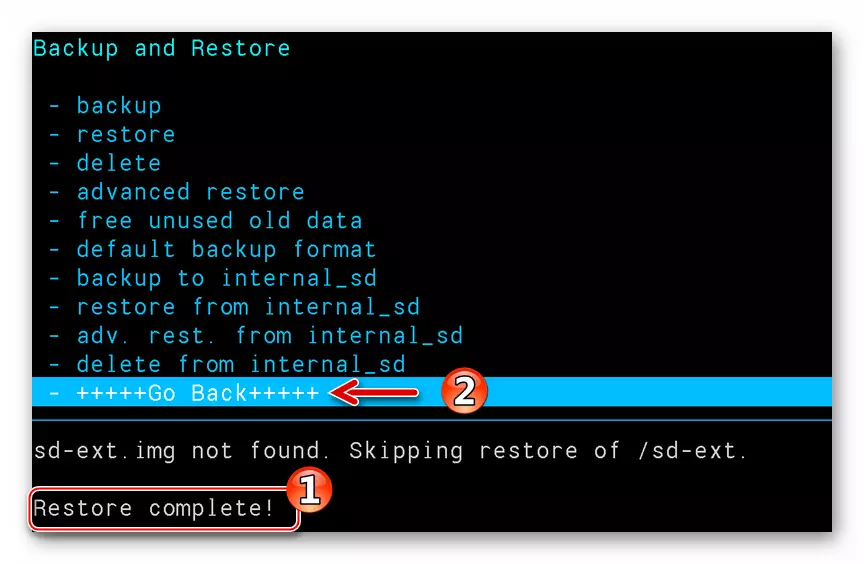
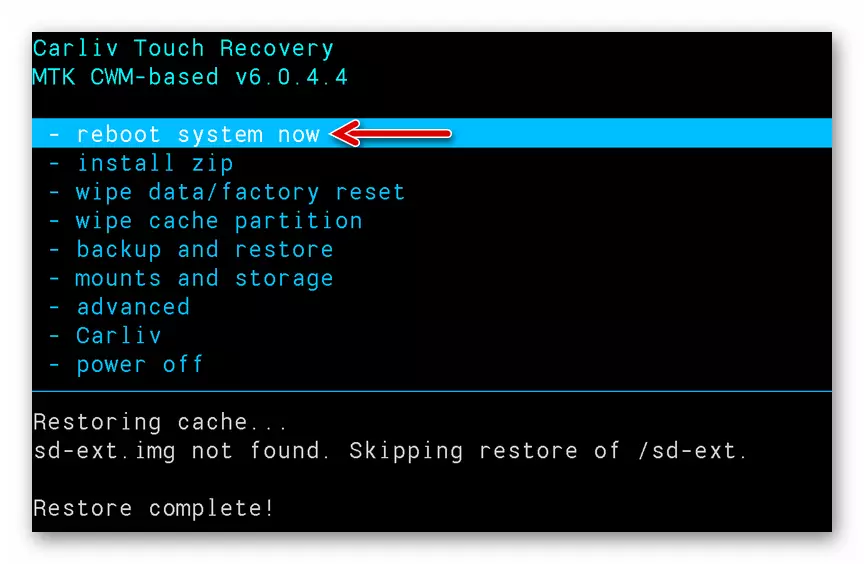
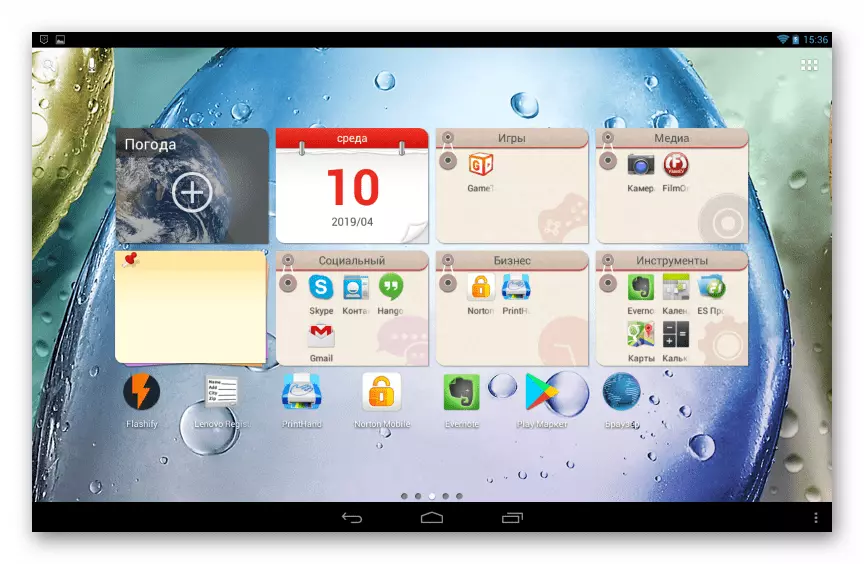
Következtetés
Amint láthatja, ez nem az egyetlen szoftveres eszköz a rendszerrel a Tablet PC IDEATAB S6000-ről a Lenovo-tól. Reméljük, hogy az anyagban javasolt utasítások segítenek elérni a célokat, és megkapják a kívánt eredményt.
